Sony HDR-CX130E Black: Відтворення на відеокамері
Відтворення на відеокамері: Sony HDR-CX130E Black
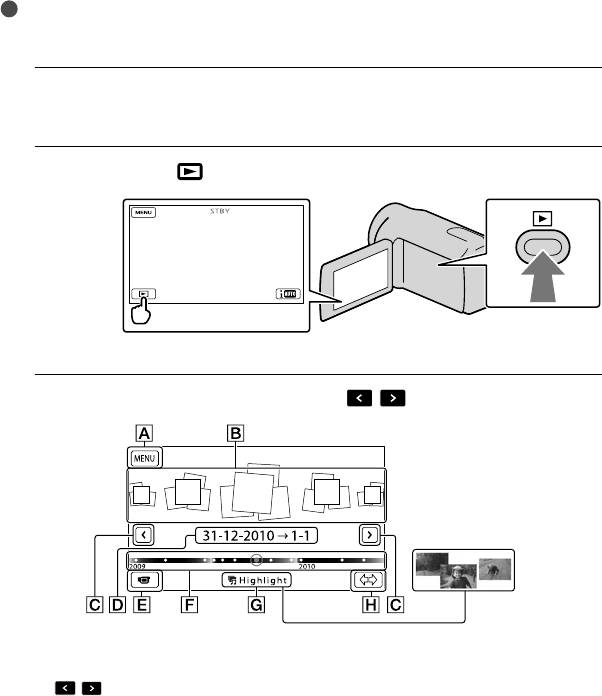
UA
26
Відтворення на відеокамері
За допомогою вбудованих у відеокамеру стереофонічних динаміків можна
відтворювати зображення з потужним звуком.
За промовчанням, відтворюються відео і фотографії, записані на наступних носіях.
HDR-CX130E: Картка пам’яті
HDR-CX160E/CX180E: внутрішні носії запису
Поради
Інформацію щодо зміни носіїв запису див. на стор. 18 (HDR-CX160E/CX180E).
Відеокамера автоматично відтворює записані зображення як подію, відповідно до дати і часу.
Відкрийте РК-екран відеокамери.
1
Відеокамера увімкнеться, кришка об’єктива відкриється.
Натисніть кнопку
(View Images).
2
За декілька секунд з’явиться екран Event View.
Щоб вибрати потрібну подію, торкніть
/ ().
3
Кнопка
Вибіркове
відтворення
До екрана MENU
Події
/ : до попередньої або наступної події
Назва події
Перехід до режиму записування відео/фотографування
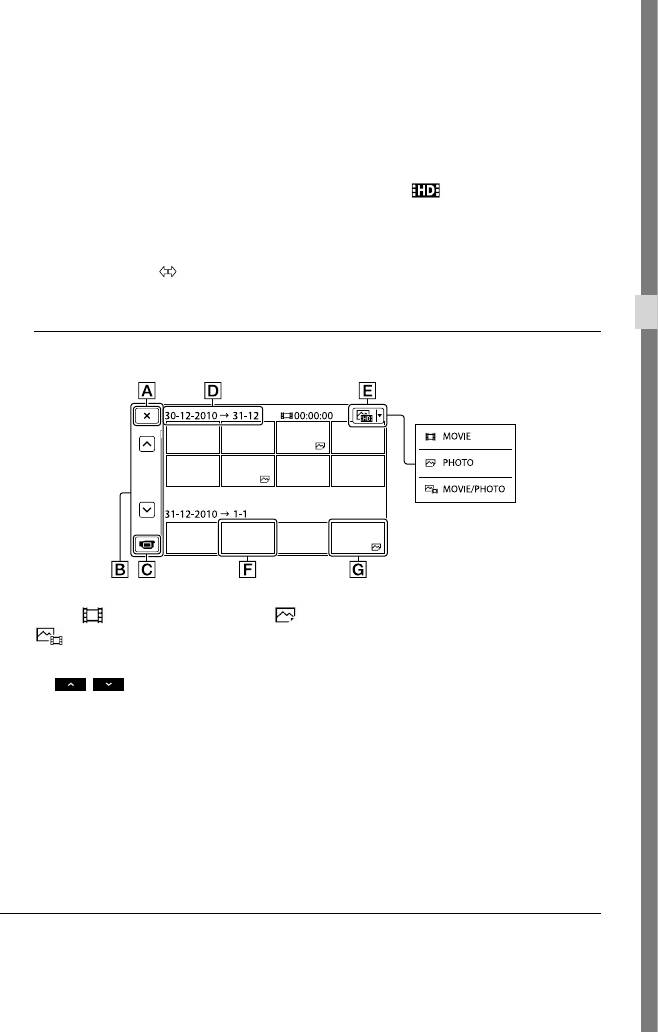
Смуга часу
Кнопка Highlight Playback
*
Кнопка зміни шкали подій
* З’являється тільки якщо якість зображення встановлено на [ HD Quality].
Якщо торкнути подію, яка відображена у центрі, з’явиться екран індексу за
подією.
Щоб обрати подію, можна також торкнути на смузі часу.
Торкніть позначку
(зміна шкали подій) у нижньому правому куті екрана, щоб змінити
діапазон значень смуги часу з півтора року на три місяці; через це змінюється кількість
подій, які може бути відображено на смузі часу.
Записування/Відтворення
Торкніть зображення, яке потрібно переглянути.
4
Торкніть , щоб вибрати тип зображень, які відтворюватимуться в індексній
формі [
MOVIE] (тільки відео), [ PHOTO] (тільки фотографії), або
[
MOVIE/PHOTO] (разом відео і фотографії).
Повернення до екрана Event View
/ : відображення попередньої або наступної сторінки (індексний
екран прокручуватиметься, якщо торкнути і утримувати цю кнопку).
Перехід до режиму записування відео/фотографування
Назва події
Кнопка перемикання типу зображень
Movie
Photo
Позначкою відзначаються останні відтворені або записані відео або фотографії. Якщо
торкнути відео або фотографію з позначкою , то його відтворення продовжиться з точки
попередньої зупинки.
UA
27
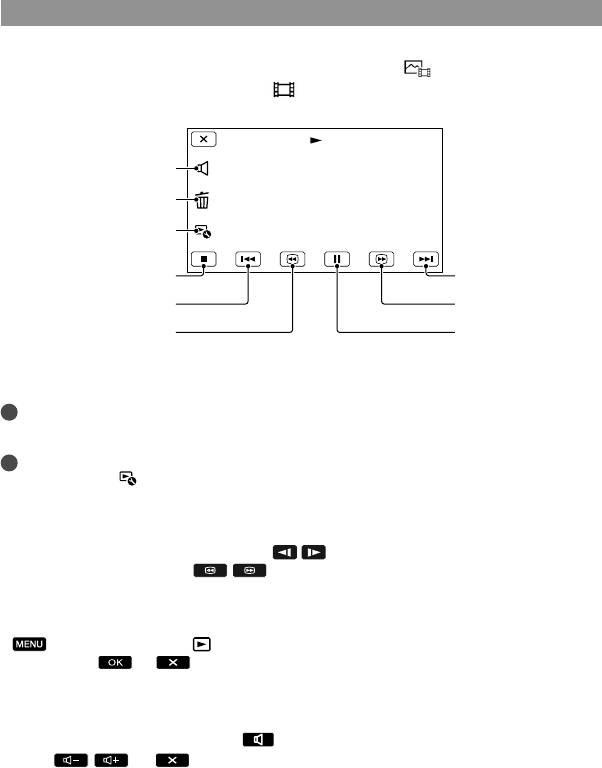
UA
28
Робота з відеокамерою під час відтворення відео
Під час відтворення відео можна користуватися функціями, які вказані на малюнку
нижче. Цей екран буде відображено, якщо обрано режим [
MOVIE/PHOTO]
(налаштування за промовчанням) або [
MOVIE] шляхом торкання кнопки
перемикання типу зображень на екрані Iндексу за подією.
Регулювання гучності
Delete
Контекст
Зупинення*
Next
Попередній
Швидке перемотування вперед
*
Швидке перемотування
Пауза*/відтворення
назад
*
* Цими кнопками можна користуватися лише під час відтворення відео.
Примітки
Відтворення зображень може бути неможливим на інших пристроях, крім відеокамери.
Поради
Торкання кнопки
на екрані відтворення викличе відображення функцій, які можна
використовувати, та дозволить зручно оперувати цими функціями.
Коли під час відтворення від вибраного зображення досягнуто останнього зображення,
відбувається повернення до екрана INDEX.
Для повільного відтворення відео торкніть
/ під час паузи.
Повторне натиснення кнопки
/ під час відтворення збільшить швидкість відтворення
приблизно у 5 разів приблизно в 10 разів приблизно у 30 разів приблизно в 60 разів.
Д
ата, час і умови зйомки записуються автоматично під час записування. Ця інформація не
відображається під час записування, але її можна відобразити під час відтворення, торкнувши
(MENU) [Setup] [ (Playback Settings)] [Data Code] потрібне значення
параметра
.
За промовчанням захищене демонстраційне відео попередньо записано (HDR-CX160E/CX180E).
Налаштування гучності звуку відео
Під час відтворення відео торкніть відрегулюйте рівень гучності за допомогою
кнопок
/ .
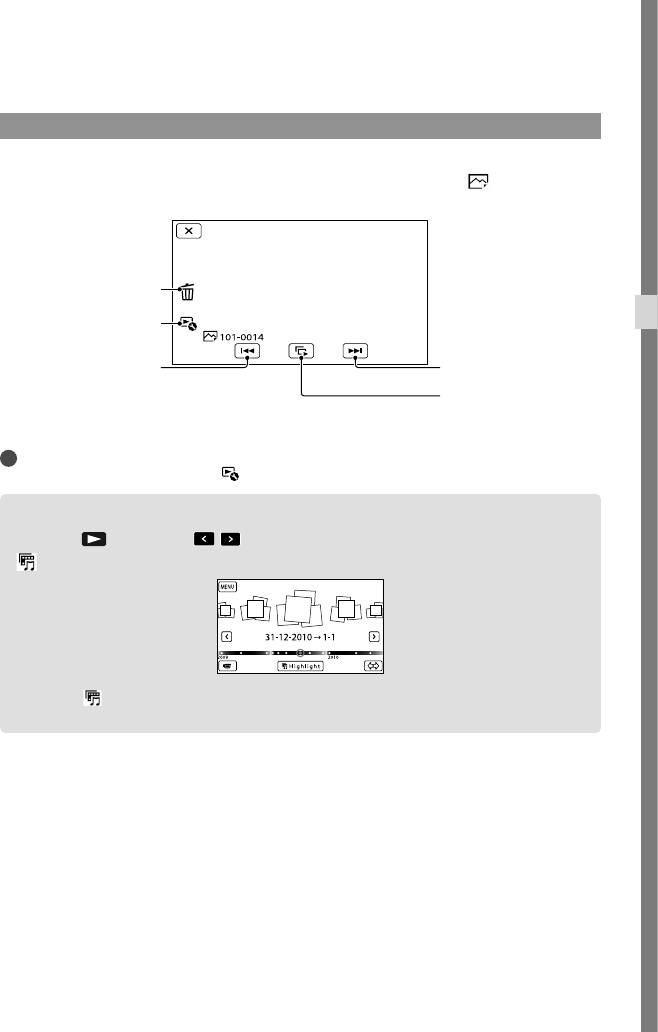
Перегляд фотографій
Під час перегляду фотографій можна користуватися функціями, які вказані на
малюнку нижче. Цей екран буде відображено, якщо обрано режим [
PHOTO]
шляхом торкання кнопки перемикання типу зображень на екрані Індексу за подією.
Delete
Контекст
Записування/Відтворення
Попередній
Next
Початок/зупинення
показу слайдів
Поради
Щоб повторити Slideshow, торкніть
[Slideshow Set].
Виконання вибіркового відтворення
Натисніть Торкніть / , щоб вибрати потрібну подію, потім торкніть
[
Highlight].
Торкніть [ Scenario Save] на екрані по закінченні вибіркового відтворення, щоб зберегти
сценарій вибіркового відтворення.
UA
29
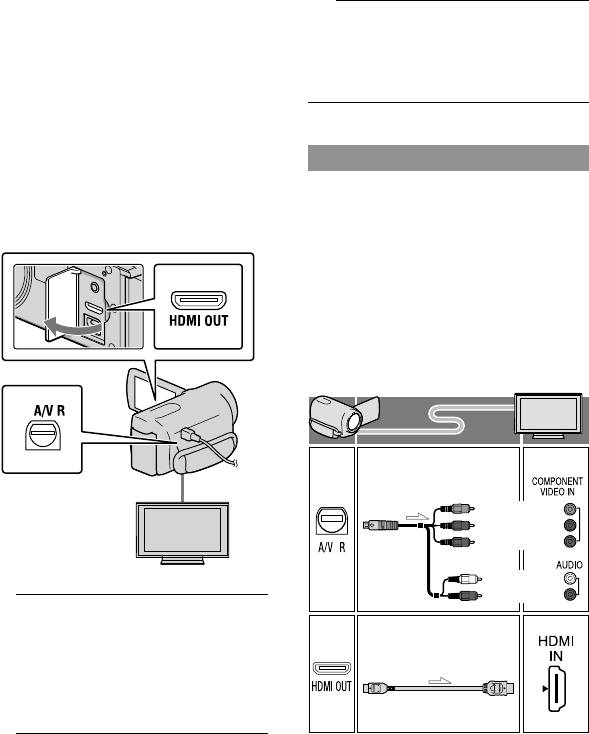
UA
30
Відтворення
зображень на екрані
телевізора
3
Відтворіть відео або
фотографію на відеокамері
Способи підключення та якість
(стор. 26).
зображень (HD (висока чіткість)
або STD (стандартна чіткість)), що
відтворюються на екрані телевізора,
залежать від типу телевізора та роз’ємів,
Способи підключення
що використовуються.
Вихідні роз’єми відеокамери
Підключення до телевізора високої
чіткості
Роз’єм HDMI OUT
Якщо запис зроблено з високою чіткістю
зображення (HD), відео відтворюється
з високою чіткістю зображення (HD).
Якщо запис зроблено зі стандартною
чіткістю зображення (STD), відео
відтворюється зі стандартною чіткістю
зображення (STD).
Компонентний A/V
Дистанційний
кабель (додається)
з’єднувач A/V
(Зелений) Y
(Синій)
PB/CB
(Червоний)
PR/CR
(Білий)
(Червоний)
1
Перемкніть вхід телевізора на
Кабель HDMI
роз’єм, який використовується
(продається окремо)
для підключення.
Зверніться до інструкції з експлуатації
телевізора.
2
Підключить відеокамеру до
телевізора.
Використовуйте адаптер змінного
струму, що додається, як джерело
жив
лення (стор. 13).
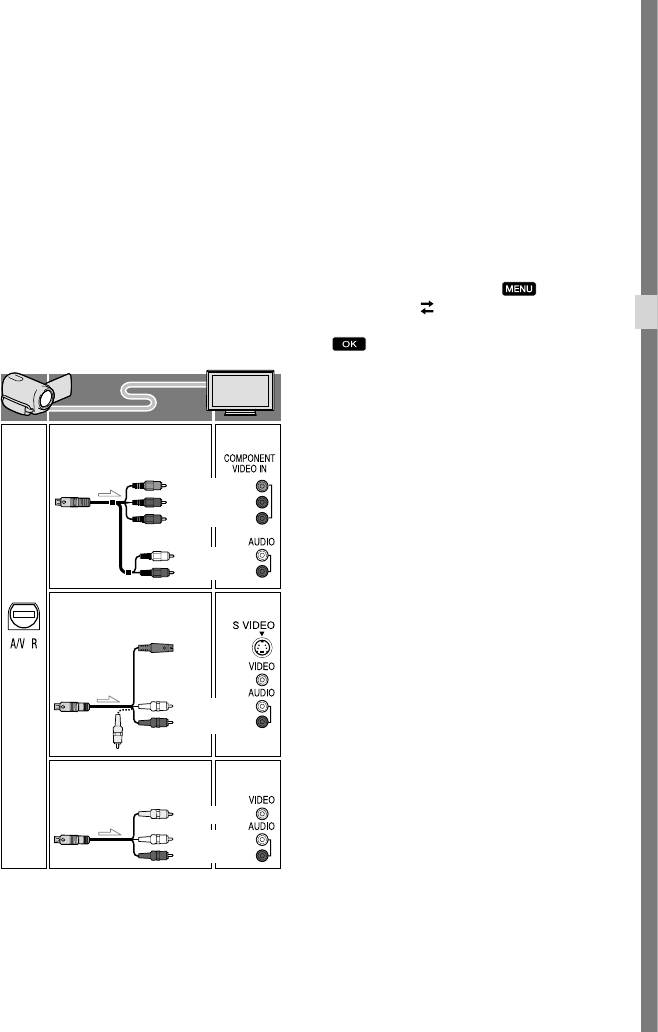
Підключення до телевізора, який
Підключення за допомогою
не підтримує зображення високої
компонентного A/V кабелю
чіткості, з екраном 16:9 (широкий
Якщо підключені тільки штепселі
екран) або 4:3
компонентного відеосигналу, аудіосигнал
Якщо відеозаписи зроблено з високою
не виводитиметься. Щоб забезпечити
виведення аудіосигналу, підключіть білий і
чіткістю зображення (HD), вони
червоний штепселі.
відтворюються зі стандартною чіткістю
Виберіть параметр [Component] для
зображення (STD). Якщо відеозаписи
компонентного вхідного роз’єму, що
зроблено зі стандартною чіткістю
використовується. Торкніть
(MENU)
зображення (STD), вони відтворюються
[Setup] [
(Connection)]
зі стандартною чіткістю зображення
[Component] потрібне значення
Записування/Відтворення
, щоб виконати налаштування.
(STD).
Підключення за допомогою кабелю
HDMI
Використовуйте кабель HDMI із логотипом
Компонентний A/V
HDMI.
кабель (додається)
Використовуйте міні-штекер HDMI на
одному кінці кабелю (для відеокамери) і
(Зелений) Y
(Синій)
PB/CB
штепсель, який підходить для підключення
(Червоний)
PR/CR
телевізора, на іншому кінці.
Зображення, захищені авторським правом,
(Білий)
не виводяться через роз’єм HDMI OUT
(Червоний)
відеокамери.
Деякі телевізори не забезпечують належне
З’єднувальний кабель S
функціонування за такого підключення
VIDEO A/V
(наприклад, зображення або звук можуть не
(продається окремо)
відтворюватися).
Не використовуйте роз’єм HDMI OUT на
відеокамері для з’єднання із роз’ємом HDMI
OUT зовнішнього пристрою, оскільки це
(Білий)
(Червоний)
може призвести до несправності.
(Жовтий)
Установлення формату зображення
З’єднувальний кабель A/V
відповідно до характеристик
(додається)
підключеного телевізора (16:9/4:3)
(Жовтий)
Установіть для параметра [TV Type]
значення [16:9] або [4:3] відповідно до
(Білий)
(Червоний)
формату екрана телевізора.
UA
31
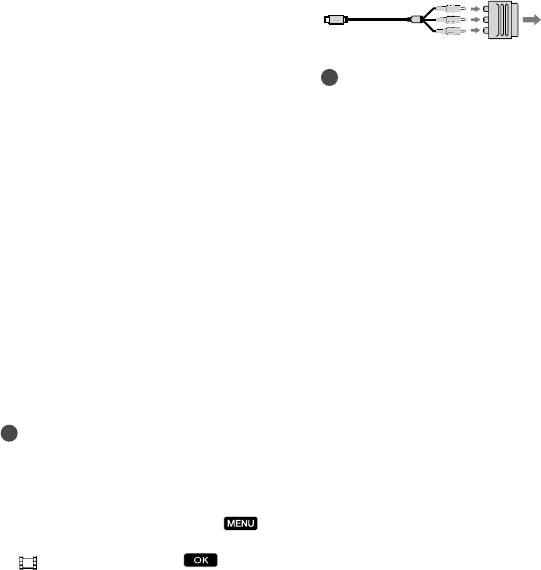
Підключення за допомогою
Телевізор/відеомагнітофон,
з’єднувального S-Video A/V-кабелю
обладнаний 21-контактним
За підключення штепселю S VIDEO (канал S
адаптером (EUROCONNECTOR)
VIDEO) аудіосигнал не виводитиметься. Для
Щоб переглянути зображення,
виведення аудіосигналу підключіть білий і
використовуйте 21-контактний адаптер
червоний штепселі до вхідних аудіороз’ємів
(продається окремо).
телевізора.
Таке з’єднання забезпечує відтворення
Телевізор або
зображень із вищою роздільною здатністю
відеомагнітофон
в порівнянні з підключенням через
з’єднувальний кабель A/V.
Поради
Монофонічний телевізор (телевізор
Якщо для передачі зображень з відеокамери
до телевізора можуть використовуватися
обладнаний лише одним вхідним
кабелі кількох типів, вхідні роз’єми
аудіороз’ємом)
телевізора мають такі пріоритети:
Підключіть жовтий штепсель з’єднувального
HDMI компонентний S VIDEO
кабелю A/V до вхідного відеороз’єму, а
відео
білий (лівий канал) або червоний (правий
HDMI (High Definition Multimedia
к
а
нал) штекер — до вхідного аудіороз’єму
I
nterface — мультимедійний інтерфейс
телевізора чи відеомагнітофона.
високої чіткості) — це інтерфейс передачі
як відео-, так і аудіосигналів. Роз’єм HDMI
Підключення відеокамери до
OUT використовується для виведення
телевізора через відеомагнітофон
зображень високої якості та цифрового
Підключіть відеокамеру до роз’єму лінійного
аудіосигналу.
входу LINE IN на відеомагнітофоні
за допомогою з’єднувального кабелю
Про стандарт «Photo TV HD»
A/V. Встановіть селектор входу на
Відеокамера сумісна зі стандартом
відеомагнітофоні на LINE (VIDEO 1, VIDEO
«Photo TV HD». Застосування стандарту
2 тощо).
«Photo TV HD» дозволяє отримати
Примітки
детальне зображення тонких текстур
Якщо відеозаписи стандартної чіткості
і ніжних кольорів з фотографічною
(STD) відтворюватимуться на телевізорі з
якістю. Приєднайте пристрої Sony,
екраном формату 4:3, який не підтримує
сигнал формату 16:9, такі відеозаписи слід
сумісні з Photo TV HD, за допомогою
записувати у форматі 4:3. Торкніть
кабелю HDMI
* або компонентного
(MENU) [Image Quality/Size]
кабелю AV
**, та насолодіться новим
[
Wide Mode] [4:3] .
світом фотографій з захоплюючою
Якщо передача відео відбувається з
якістю повного HD.
використанням з’єднувального кабелю
* За відтворення фотографій телевізор
A/V, відео відображаються зі стандартною
автоматично перемкнеться до відповідного
чіткістю зображення (STD).
режиму.
** Потрібне налаштування телевізора.
Для отримання додаткової інформації
перегляньте інструкцію з використання
Photo TV HD-сумісного телевізора.
UA
32
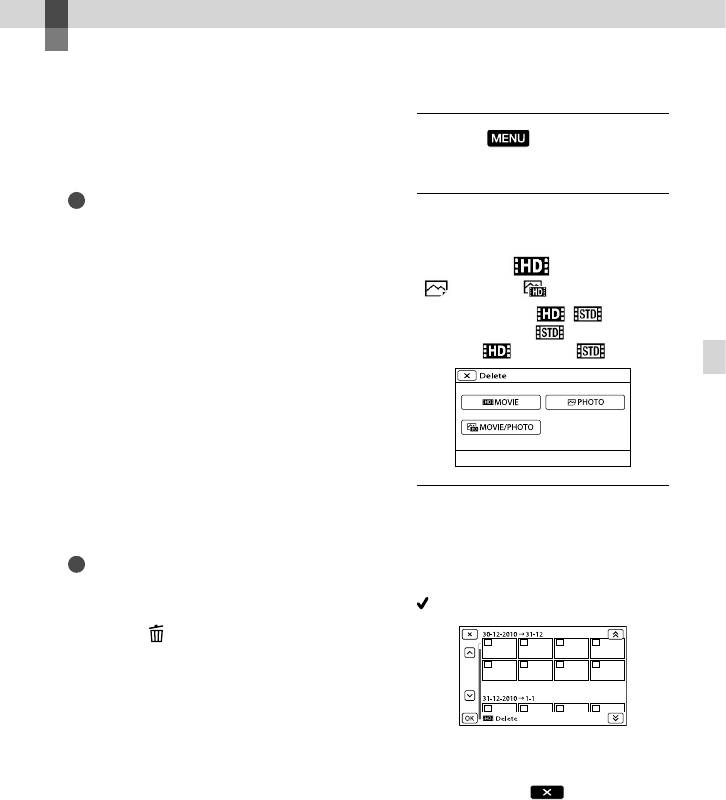
Функції для досвідчених користувачів
Видалення відео і
фотографій
Звільнити місце на носію можна,
1
Торкніть (MENU) [Edit/
видаливши з нього відео та фотографії.
Copy] [Delete].
Примітки
Відновити зображення після видалення
2
Щоб обрати і видалити
неможливо. Заздалегідь збережіть важливі
відеозаписи, торкніть [Multiple
відео та фотографії.
Images] [
MOVIE]/
Під час видалення зображень не від’єднуйте
акумуляторний блок або адаптер змінного
[
PHOTO]/[ MOVIE/PHOTO].
струму від відеокамери. Це може призвести
Якщо параметр [ / Setting]
до пошкодження носія.
встановлено на [
STD Quality],
Не виймайте картку пам’яті під час
замість
з’явиться .
видалення зображень з картки пам’яті.
Функції для досвідчених користувачів
Видалення захищених відео та фотографій
неможливе. Щоб видалити захищені відеo
та фотографії, скасуйте їхній захист перед
спробою видалення.
Демонстраційне відео на відеокамері
захищено (HDR-CX160E/CX180E).
Якщо відео або фотографії, які входили до
збережених сценаріїв, видалено, ці сценарії
3
Торкніть ескізи відеозаписів
також видалятимуться.
і фотографій, які підлягають
Поради
видаленню; на відповідних
Якщо відтворення розпочато шляхом
ескізах відобразиться позначка
вибору зображення на екрані індексу за
.
подією, це зображення можна видалити за
допомогою
на екрані відтворення.
Щоб видалити всі зображення з носія
запису та звільнити усе придатне для
записування місце, відформатуйте носій.
Зображення зменшеного розміру, які
дають змогу водночас переглянути
Торкніть і утримуйте ескіз потрібного
багато зображень на індексному екрані,
зображення, щоб підтвердити вибір.
називаються «ескізами».
Щоб повернутися до попереднього
екрана, торкніть
.
UA
33
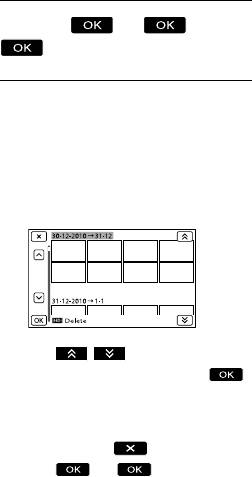
4
Торкніть
.
Видалення за один раз всіх відео/
фотографій, що належать до події
Виконуючи крок 2, торкніть [All In
Event].
Торкніть / , щоб вибрати
потрібну подію, потім торкніть
.
Торкніть і утримуйте ескіз потрібного
зображення, щоб підтвердити вибір.
Щоб повернутися до попереднього
екрана, торкніть
.
Торкніть .
UA
34
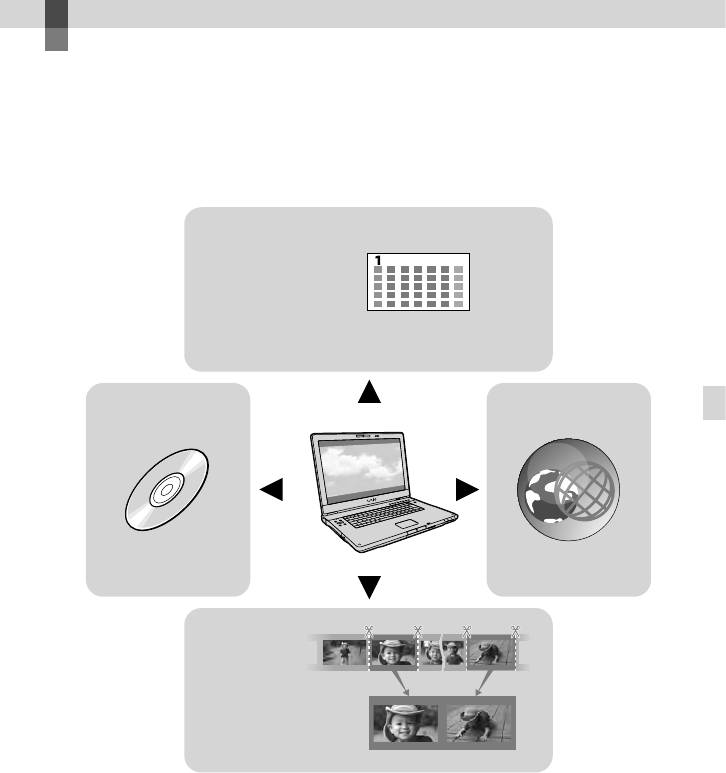
Збереження відеозаписів і фотографій за допомогою комп’ютера
Корисні функції, доступні за приєднання
відеокамери до комп’ютера
(Windows)
Програма PMB, що знаходиться на CD-ROM (додається), містить функції, які
дозволяють додатково обробити зображення, записані відеокамерою.
View
Calendar
Збереження
Пересилання
на диску
до Інтернету
Збереження відеозаписів і фотографій за допомогою комп’ютера
DVD/Blu-ray
Мережеві сервіси
Edit
Об’єднання файлів зображень
Зручне надсилання, перебуваючи невдома
Користуючись програмою PMB Portable, яку попередньо встановлено у відеокамері,
можна, перебуваючи невдома, відтворювати або пересилати зображення до Інтернету,
приєднавши відеокамеру до комп’ютера.
UA
35

UA
36
Приготування
комп’ютера
(Windows)
Крок 1. Перевірка характеристик
Жорсткий диск
Розмір пам’яті на диску, потрібний
комп’ютера
для вс
тановлення: приблизно 500 МБ
(можливо, для створення дисків AVCHD
ОС*
1
по
трібно 10 ГБ або більше. Можливо,
Microsoft Windows XP SP3*
2
/Windows Vista
для створення дисків Blu-ray потрібно
SP2
*
3
/Windows 7
максимум, до 50 ГБ.)
Процесор
*
4
Монітор
Intel Core Duo 1,66 ГГц або потужніший,
Мінімум 1024 × 768 точок.
або Intel Core 2 Duo 1,66 ГГц або
Інші параметри
потужніший (для обробки відео FX або
FH потрібен Intel Core 2 Duo 2,26 ГГц або
Роз’єм USB (має бути у будь-якій
потужніший, та Intel Core 2 Duo 2,40 ГГц
комплектації, Hi-Speed USB (сумісний
або потужніший для обробки відео PS.)
з USB 2.0)), пристрій для запису дисків
Разом з тим, Intel Pentium III 1 ГГц або
Blu-ray/DVD (для встановлення потрібен
потужніший є достатнім для виконання
привід CD-ROM). Файлова система
наступних операцій.
жорсткого диска — рекомендується NTFS
Імпорт відеозаписів і фотографій у
або exFAT.
комп’ютер
*
1
Потрібна стандартна процедура
One Touch Disc Burn
встановлення. Належна робота не
Створення дисків Blu-ray/AVCHD /
гарантується, якщо ОС піддавалася
DVD-video (Intel Core Duo 1,66 ГГц або
оновленню, або у конфігураціях з
потужніший процесор потрібен для
створення диска DVD video шляхом
підтримкою декількох операційних систем.
*
2
перетворення зображень високої
64-розрядні версії та Starter (Edition) не
чіткості (HD) у зображення стандартної
підтримуються. Для використання функції
якості (STD).)
створення дисків тощо потрібна Windows
Копіювання диска
Image Mastering API (IMAPI) Ver.2.0 або
Обробка тільки відеозаписів зі
новішої версії.
стандартною якістю зображення (STD)
*
3
Starter (Edition) не підтримується.
Програмне забезпечення
*
4
Рекомендується потужніший процесор.
DirectX 9.0c або новішої версії (Цей
Примітки
продукт базується на технології DirectX.
Робота з усіма конфігураціями комп’ютерів
Необхідно мати встановлений DirectX.)
не гарантується.
Пам’ять
Для Windows XP: 512 МБ або більше
Використання комп’ютера
(рекомендується 1 ГБ або більше.)
Macintosh
Однак для обробки тільки відеозаписів
зі стандартною якістю зображення (STD)
Програма «PMB», яка додається,
вистачить 256 МБ або більше.
не підтримується комп’ютерами
Для Windows Vista/Windows 7: 1 ГБ або
Macintosh. З питань імпорту
більше
відеозаписів і фотографій у комп’ютер
звертайтеся до компанії Apple Inc.
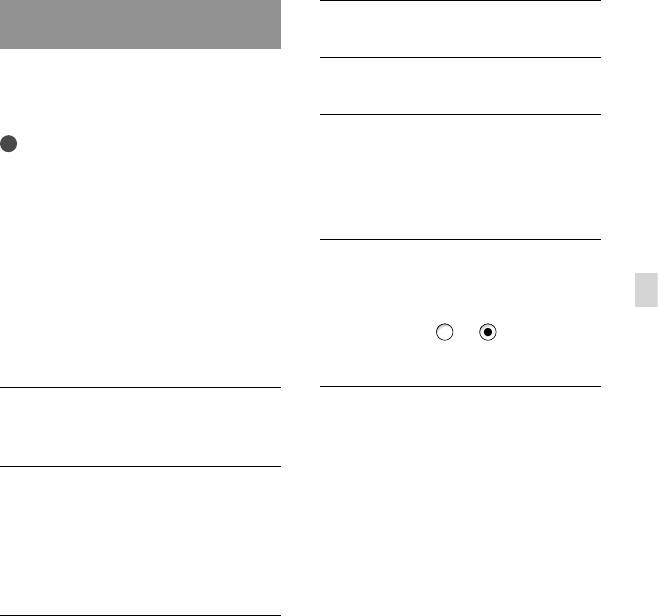
Крок 2. Встановлення програми
Клацніть [Установка].
«PMB», яка додається
Встановіть програму «PMB» перед
підключенням відеокамери до
Виберіть країну або регіон.
комп’ютера.
Примітки
Виберіть мову програми, що
Якщо на комп’ютері встановлена раніша за
встановлюватиметься, потім
5.0.00 версія «PMB», використання деяких
перейдіть до наступного
функцій тієї програми «PMB» може бути
екрана.
неможливим після встановлення програми
«PMB» з CD-ROM, який додається. З
CD-ROM, який додається, встановлюється
також програма «PMB Launcher», тому
Уважно прочитайте умови
«PMB» або інші програми можна запускати
ліцензійної угоди. Якщо ви
за допомогою «PMB Launcher». Щоб
згодні з умовами, змініть
Збереження відеозаписів і фотографій за допомогою комп’ютера
запустити «PMB Launcher», двічі клацніть
позначку з
на , потім
на піктограмі швидкого виклику «PMB
клацніть [Next] [Install].
Launcher» на екрані комп’ютера.
Переконайтеся, що відеокамера
Щоб продовжити встановлення,
не підключена до комп’ютера.
виконайте інструкції на екрані.
Можливо, одночасно потрібно
встановити деякі інші програми, що
Увімкніть комп’ютер.
містяться на диску. Якщо з’явиться
Щоб виконати встановлення, увійдіть
вікно встановлення, виконайте
до системи як Адміністратор.
інструкції, що з’являться на екрані.
Перед встановленням програми
Коли програма встановлення вимагає
закрийте усі інші програми, які
повторно запустити комп’ютер,
виконуються на комп’ютері.
виконайте інструкції, що з’являться на
екрані та перезапустіть комп’ютер.
З’єднайте відеокамеру з комп’ютером,
Вставте CD-ROM, який
коли програма вимагатиме зробити це.
додається, у привід дисків
комп’ютера.
З’явиться екран процедури
встановлення.
Якщо цей екран не з’явився, клацніть
[Start] [Computer] (у Windows XP,
[My Computer]), потім двічі клацніть
[SONYPMB (E:)] (CD-ROM)
*.
* Назви дисководів (наприклад, (E:))
залежать від комп’ютера.
UA
37
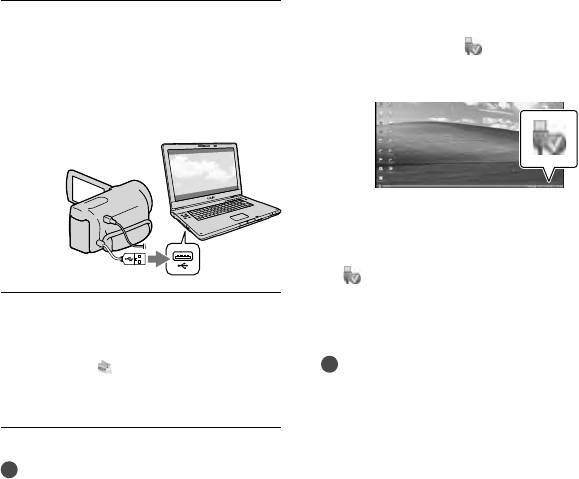
UA
38
Від’єднання відеокамери від
З’єднайте відеокамеру з
комп’ютера
комп’ютером за допомогою
Клацніть піктограму у нижньому
правому куті робочого столу комп’ютера
вбудованого кабелю USB, потім
[Safely remove USB Mass Storage Device].
торкніть [USB Connect] на РК-
екрані відеокамери.
Торкніть [Cancel] [Yes] на екрані
відеокамери.
Від’єднайте кабель USB.
За використання Windows 7 піктограма
може не з’явитися на робочому столі
комп’ютера. За таких випадків можна
від’єднати відеокамеру від комп’ютера, не
По закінченні встановлення
виконуючи операції, зазначені далі.
витягніть CD-ROM з комп’ютера.
Клацніть (піктограма PMB),
Примітки
яка з’явиться на робочому столі
Не форматуйте внутрішній носій запису
комп’ютера, щоб запустити програму.
відеокамери за допомогою комп’ютера. Це
призведе до неналежної роботи відеокамери.
Не вставляйте диски AVCHD, які було
створено за допомогою програми «PMB», у
Примітки
програвачі або записувачі DVD, оскільки ці
Для створення дисків або використання
пристрої не підтримують стандарт AVCHD.
інших функцій на комп’ютері з Windows XP,
Якщо це зробити, витягання дисків з цих
необхідно встановити Image Mastering API
пристроїв може бути неможливим.
v2.0 для Windows XP. Якщо Image Mastering
Відеокамера записує зображення високої
API v2.0 для Windows XP ще не встановлено,
чіткості у форматі AVCHD. За допомогою
виберіть її серед потрібних програм
програми для ПК, яка додається, відео
на екрані встановлення та встановіть,
високої чіткості можна копіювати на
виконуючи процедури, що відображаються.
носії DVD. Однак DVD-носії, що містять
(На час встановлення комп’ютер має бути
відеоматеріал у форматі AVCHD, не
підключений до Інтернету.) Image Mastering
слід використовувати у програвачах або
API v2.0 для Windows XP можна встановити
записувачах DVD, оскільки витягнення
у відповідь на повідомлення, яке з’являється
носіїв із програвача або записувача DVD
після спроби виконати ці функції.
може бути неможливим, або записи можуть
Належна робота не гарантується,
бути видалені без попередження.
якщо виконується читання або запис
відеоданих з відеокамери або до неї за
допомогою інших програм, крім «PMB»,
що додається. За інформацією щодо
сумісності використовуваного програмного
забезпечення звертайтеся до розробника
програм.
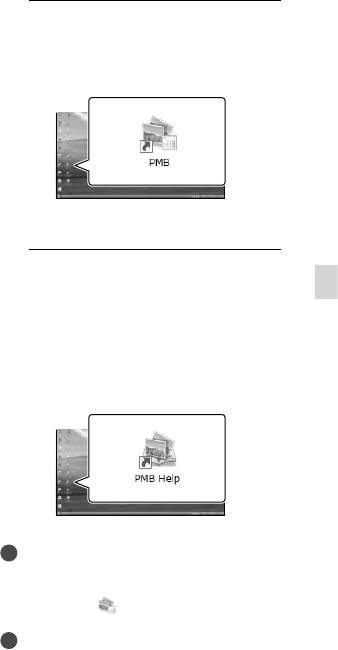
Запуск програми PMB
(Picture Motion Browser)
Щоб отримати доступ до відеокамери з
комп’ютера, користуйтеся програмою
«PMB», що додається, або попередньо
1
Двічі клацніть на піктограмі
встановленою програмою «PMB Portable».
швидкого виклику «PMB» на
Не змінюйте файли або папки у відеокамері
екрані комп’ютера.
шляхом виконання операцій на комп’ютері.
Файли зображень можуть бути пошкоджені
або не відтворюватимуться.
Належна робота не гарантується, якщо
дії з даними у відеокамері виконуються з
комп’ютера.
Відеокамера автоматично розділяє файл
з
о
браження, розмір якого перевищує 2 GB,
Програма PMB розпочне роботу.
і зберігає його частини як окремі файли.
Усі файли зображень відтворюватимуться
на комп’ютері як окремі файли, однак ці
2
Щоб переглянути інформацію
файли належно оброблятимуться функцією
щодо користування програмою
Збереження відеозаписів і фотографій за допомогою комп’ютера
імпорту відеокамери або програмою «PMB»,
а також функцією відтворення програми
«PMB», двічі клацніть на
«PMB Portable».
піктограмі швидкого виклику
Користуйтеся програмою «PMB», що
«PMB Help» на екрані
додається, для імпорту з відеокамери
комп’ютера.
у комп’ютер великих відеозаписів або
редагованих зображень. Можливо, за
користування інших програм, зображення
будуть імпортовані неналежно.
Для видалення файлів зображень виконайте
дії, зазначені на стор. 33.
Можна створити диск Blu-ray,
використовуючи комп’ютер, обладнаний
пристроєм для запису дисків Blu-ray.
Примітки
Встановіть програму BD Add-on Software
Якщо піктограми немає на екрані
для «PMB».
комп’ютера, клацніть [Start] [All
Programs] [
PMB] потрібний пункт.
Поради
Двічі клацніть «PMB Launcher» на робочому
столі комп’ютера. Це дозволяє запустити
потрібну функцію (програму) шляхом
обирання її з переліку функцій «PMB».
UA
39
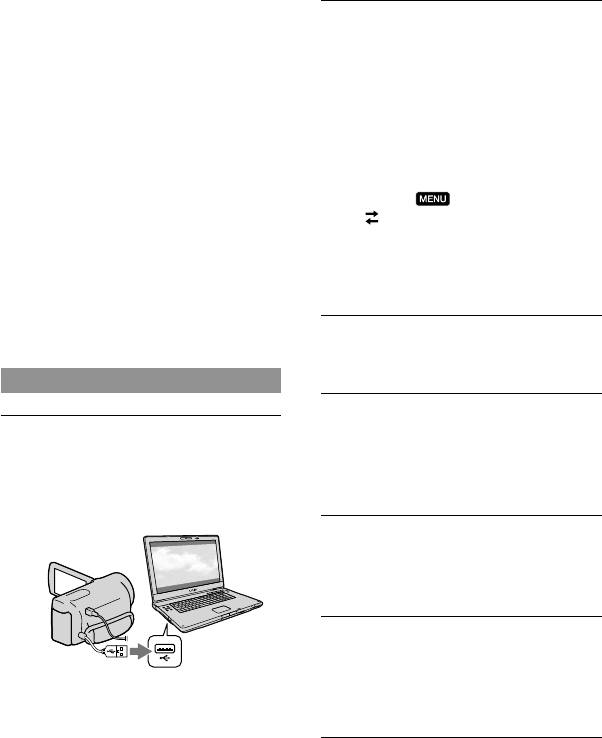
UA
40
Завантаження
зображень до
мережевого сервісу
Торкніть [USB Connect] на
У відеокамері встановлено програму
екрані відеокамери.
«PMB Portable». За допомогою програми
«PMB Portable» можна виконувати
За використання Windows 7:
наступні функції.
з’явиться вікно Device Stage
*.
Зручне завантаження зображень до
За використання Windows XP/
мережевих сервісів, як-от блогів
Windows Vista: з’явиться вікно
Завантаження з допомогою комп’ютера,
майстра AutoPlay.
з’єднаного з мережею, перебуваючи невдома
Якщо вікно [USB Select] не з’явилося,
Реєстрування мережевих сервісів
торкніть
(MENU) [Setup]
(наприклад, блогів) для частого
[
(Connection)] [USB Connect].
використання
* «Device Stage» — це меню Windows
Після запуску програми «PMB Portable»
7, яке призначене для керування
клацніть кнопку [Help] у верхньому
пристроями (відеокамера, фотоапарат
правому куті екрана комп’ютера,
тощо), які приєднано до комп’ютера.
щоб переглянути відомості щодо
використання цієї програми.
Клацніть «PMB Portable».
З’являється екран ліцензійної угоди.
Запуск програми «PMB Portable»
Виберіть потрібну мову і
Увімкніть відеокамеру, потім
клацніть [OK].
підключіть її до комп’ютера
З’являється екран вибору часового
за допомогою вбудованого
поясу.
кабелю USB.
Виберіть [Region] і [Country/
Area], потім клацніть [OK].
З’являється екран ліцензійної угоди.
Уважно прочитайте угоду та
клацніть [I Agree].
На екрані відеокамери з’явиться вікно
Розпочне роботу програма «PMB
[USB Select].
Portable».
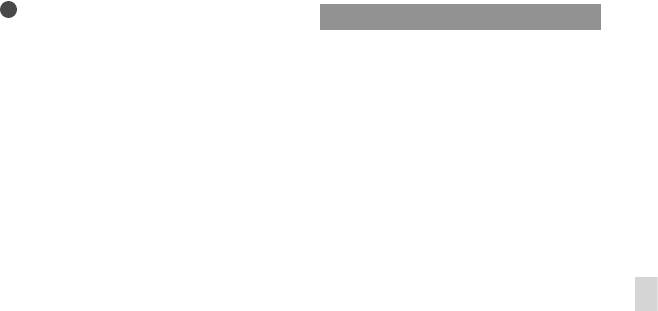
Примітки
Примітки щодо «PMB Portable»
Для користування програмою «PMB
Portable» необхідно підключити відеокамеру
Посилання URL деяких сайтів можна
до мережі.
завантажити з сервера, який підтримує
Встановіть параметр [USB LUN Setting] на
компанія Sony (тут і далі зветься «сервер
[M
u
lti] (стор. 58).
Якщо програма «PMB Portable» не
Sony»), за допомогою програми «PMB
запускається, встановіть [USB Connect
Portable».
S
et
ting] на [Mass Storage] (стор. 58) та
Щоб користуватися сервісом
повторіть спробу записування.
завантаження зображень (тут і далі
Якщо екран AutoPlay не з’явився за
зветься «сервіс»), який надають
використання Windows XP або Windows
різні сайти, в тому числі ті, що
Vista, клацніть [Start] [Computer]
(для Windows XP, [My Computer])
використовують «PMB Portable»,
[PMBPORTABLE], потім двічі клацніть
необхідно погодитися з наступними
[PMBP_Win.exe].
умовами.
Якщо «Device Stage» не запускається за
Залежно від сайту, для користування
Збереження відеозаписів і фотографій за допомогою комп’ютера
використання Windows 7, клацніть [Start],
сервісом може потребуватися
потім двічі клацніть піктограму цієї
реєстрація та плата. Користуйтеся
відеокамери піктограму носія, на якому
сервісом відповідно до умов,
зберігаються потрібні зображення
[APPLICATION] [PMBP_MTP.exe].
визначених адміністрацією сайту.
За використання Windows 7, залежно від
Адміністрація сайту може
налаштувань комп’ютера, може з’явитися
призупинити або змінити роботу
вікно запуску Device Stage (яке не містить
сервісу без попередження. У цих, а
відомостей щодо певного пристрою). У
також у інших випадках, компанія
такому випадку виконайте інструкції,
Sony не відповідає будь-яким чином
що з’являться на екрані, та завантажте
найновішу інформацію щодо системи.
за збитки, шкоду або ускладнення у
За використання Windows 7, [USB Connect
ваших стосунках з третьою стороною,
Setting] (режим передавання по USB)
які сталися внаслідок використання
автоматично буде змінено на [Mass Storage],
цього сервісу.
коли запускається програма «PMB Portable».
Сервер Sony спрямує ваш запит до
Під час завантаження зображень через
інших сайтів. Втім, доступ до цих
Інтернет, як у випадку відеокамери, у
сайтів може бути відсутній через
комп’ютері, що використовується, можуть
зберігатися кеш-файли, залежно від
певні причини, наприклад технічне
провайдера, до якого завантажуються
обслуговування сервера.
зображення.
Якщо компанія Sony вирішить
Якщо з програмою «PMB Portable»
припинити роботу сервера, про це
трапилися проблеми, або цю програму
буде оголошено заздалегідь на сайті
було випадково видалено, для відновлення
Sony тощо.
роботи можна завантажити з Інтернету
модуль інсталяції «PMB Portable».
UA
41
Деяка інформація, наприклад адреса
URL сайту, до якого був спрямований
ваш запит з сервера Sony, може
бути записана для вдосконалення
продуктів та сервісів Sony у
майбутньому. Проте, персональна
інформація не записується.
UA
42
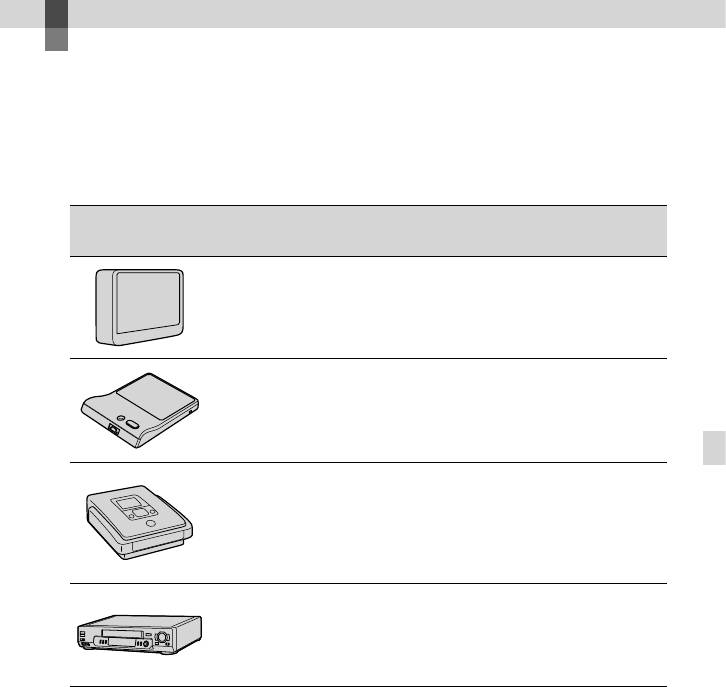
Збереження зображень на зовнішніх пристроях
Вибір способу збереження зображень на
зовнішніх пристроях
відео з високою чіткістю (HD) можна зберегти на зовнішніх пристроях. Виберіть
спосіб, що відповідає пристрою.
З’єднувальний
Зовнішні пристрої
Стор.
кабель
Зовнішній пристрій
Кабель-перехідник
Збереження зображень з
USB VMC-UAM1
високою чіткістю (HD) на
(продається
45
зовнішньому пристрої.
окремо)
DVDirect Express Записувач
DVD
Вбудований кабель
Збереження зображень з
USB пристрою
49
високою чіткістю (HD) на диску
DVDirect Express
DVD.
Збереження зображень на зовнішніх пристроях
DVD Записувач, відмінний
від DVDirect Express
Збереження зображень з
Built-in USB Cable
високою чіткістю (HD) або зі
52
стандартною чіткістю (STD) на
диску DVD.
Рекордер з жорстким
диском тощо.
З’єднувальний
Збереження зображень зі
кабель A/V
53
стандартною чіткістю (STD) на
(додається)
диску DVD.
Відеофайли, записані зі стандартною чіткістю зображення (STD)
Використовуйте з’єднувальний кабель A/V для приєднання відеокамери до
зовнішнього пристрою, у якому знаходяться зображення.
UA
43
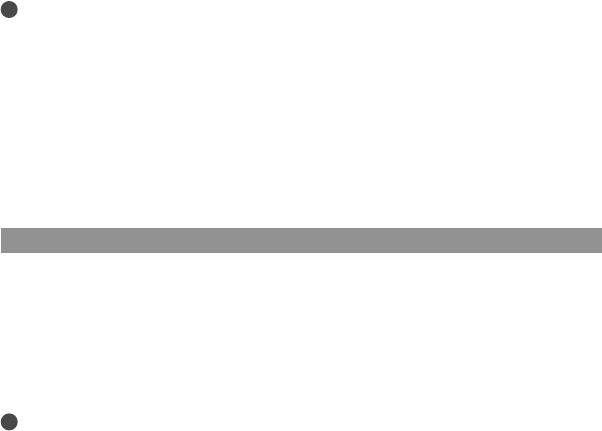
UA
44
Примітки
Диски AVCHD можна відтворювати тільки на пристроях, сумісних з форматом AVCHD.
Диски із записаними зображеннями високої чіткості (HD) не слід використовувати у програвачах
або рекордерах DVD. Оскільки програвачі або рекордери DVD не підтримують формат AVCHD,
спроби вилучення дисків із таких програвачів або рекордерів DVD можуть виявитися невдалими.
Видаліть демонстраційне відео перед копіюванням або створенням дисків. Якщо його не
видалити, то відеокамера може не працювати як слід. Однак якщо демонстраційне відео видалено,
його відновлення неможливе.
Типи носіїв, на яких зберігаються зображення
Докладнішу інформацію див. у «Вибір режиму записування» на стор. 25.
Пристрої, на яких можна відтворювати створені диски
Диск DVD із зображеннями високої чіткості (HD)
Пристрої відтворення дисків AVCHD, такі як програвач дисків Sony Blu-ray або
PlayStation
3.
Диск DVD із зображеннями стандартної чіткості (STD)
Пристрої відтворення звичайних дисків DVD, такі як програвач дисків DVD.
Примітки
Постійно оновлюйте програмне забезпечення PlayStation
3, щоб користуватися найновішою
версією системного програмного забезпечення PlayStation
3.
PlayStation
3 може бути недоступний у деяких країнах і регіонах.
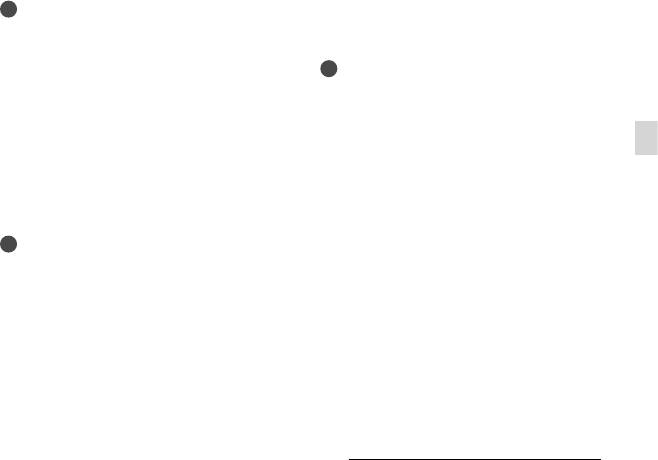
Збереження
зображень на
зовнішньому
Пристрої, які не можна
пристрої
використовувати у якості зовнішніх
пристроїв
Відео та фотографії можна зберегти на
Використання наступних пристроїв у якості
зовнішньому пристрої (запам’ятовуючі
зовнішніх носіїв неможливе:
пристрої USB), такому як зовнішній
пристрої ємністю завбільшки 2 ТБ;
привід звичайних дисків, такий як привід
жорсткий диск. Зображення можна
CD або DVD;
також відтворювати на відеокамері або
пристрої, приєднані за допомогою
на інших пристроях.
концентратора USB;
пристрої із вбудованим концентратором
Примітки
USB;
Щоб виконати цю операцію, потрібен
пристрій для читання карток.
кабель-перехідник USB VMC-UAM1
(продається окремо).
Примітки
Можливо, кабель-перехідник USB VMC-
Використання зовнішніх пристроїв
UAM1 не продаватиметься у деяких країнах
з функцією кодування може бути
і регіонах.
неможливим.
Підключіть відеокамеру до електричної
Відеокамера підтримує файлову систему
розетки за допомогою адаптера змінного
FAT. Якщо носій зовнішнього пристрою
Збереження зображень на зовнішніх пристроях
с
т
руму, що додається (стор. 13).
відформатовано у файлову систему NTFS
Див. посібник з експлуатації, що
тощо, перед використанням відформатуйте
постачається із зовнішнім пристроєм.
зовнішній пристрій за допомогою
відеокамери. Коли зовнішній пристрій
Поради
підключений до відеокамери, з’являється
Зображення, які збережені на зовнішньому
екран форматування. Переконайтеся
пристрої, можна імпортувати у комп’ютер за
у тому, що на зовнішньому пристрої,
допомогою програми «PMB», що додається.
який форматуватиметься за допомогою
Функції, доступні після збереження
відеокамери, не містяться важливі дані.
Належна робота не гарантується з кожним
зображень на зовнішньому пристрої
пристроєм, який задовольняє вимогам щодо
Відтворення зображень за допомогою
роботи.
відеокамери (стор. 48)
Докладніше про придатні зовнішні
Імпорт зображень до «PMB»
пристрої див. веб-сайт Sony для відповідної
країни/регіону.
1
Підключіть адаптер змінного
струму та шнур живлення до
роз’єму DC IN відеокамери і
електричної розетки.
UA
45
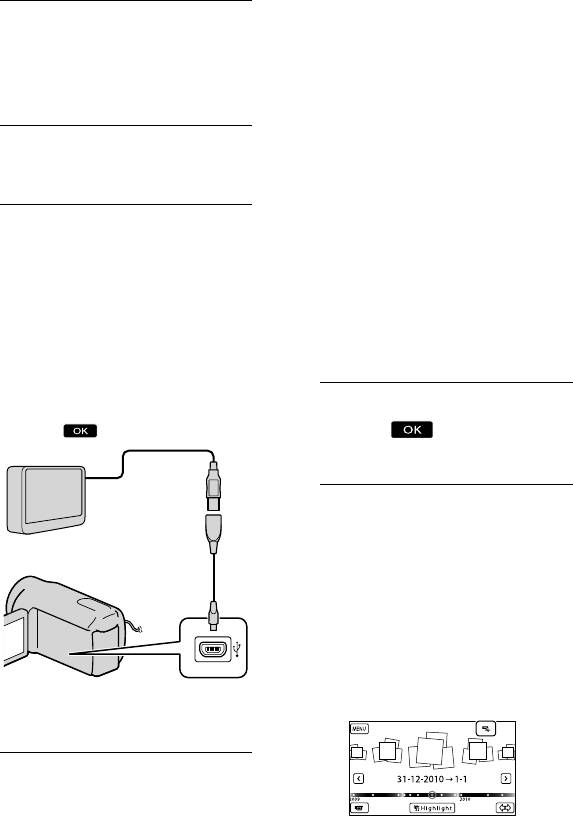
UA
46
HDR-CX130E:
2
Якщо зовнішній пристрій має
На цьому етапі можна зберегти на
кабель живлення змінним
приєднаному зовнішньому пристрої
струмом, підключіть його до
відео та фотографії, які знаходяться
електричної розетки.
на картці пам’яті (встановлена у
відеокамері) та які ще не збережені
на зовнішньому пристрої.
3
Приєднайте кабель-перехідник
HDR-CX160E/CX180E:
USB до зовнішнього пристрою.
На цьому етапі можна зберегти на
приєднаному зовнішньому пристрої
відео та фотографії, які знаходяться
4
Підключіть кабель-перехідник
на одному з носіїв відеокамери,
USB до роз’єму (USB)
вибраному у параметрі [Media
відеокамери.
Select], які ще не збережені на
Не від’єднуйте кабель USB, поки
зовнішньому пристрої.
на РК-екрані відображається
Ця функція доступна тільки за
повідомлення [Preparing image
наявності нещодавно записаних
зображень.
database file. Please wait.]. Якщо на
екрані відеокамери відображається
повідомлення [Repair Img. DB F.],
6
Після завершення операції
торкніть
.
торкніть
на екрані
відеокамери.
Підключення зовнішнього пристрою
Кабель-перехідник USB
VMC-UAM1
Зображення, які містяться на
(продається окремо)
зовнішньому пристрої, відобразяться
на РК-екрані. Зображення, які містяться
на приєднаному зовнішньому пристрої,
відобразяться на РК-екрані. За
підключення зовнішнього пристрою, на
екрані Event View з’явиться піктограма
Для з’єднання такого типу
USB тощо.
використання вбудованого кабелю USB
неможливе.
5
Підключить зовнішній пристрій
та торкніть [Copy.] на екрані
відеокамери.
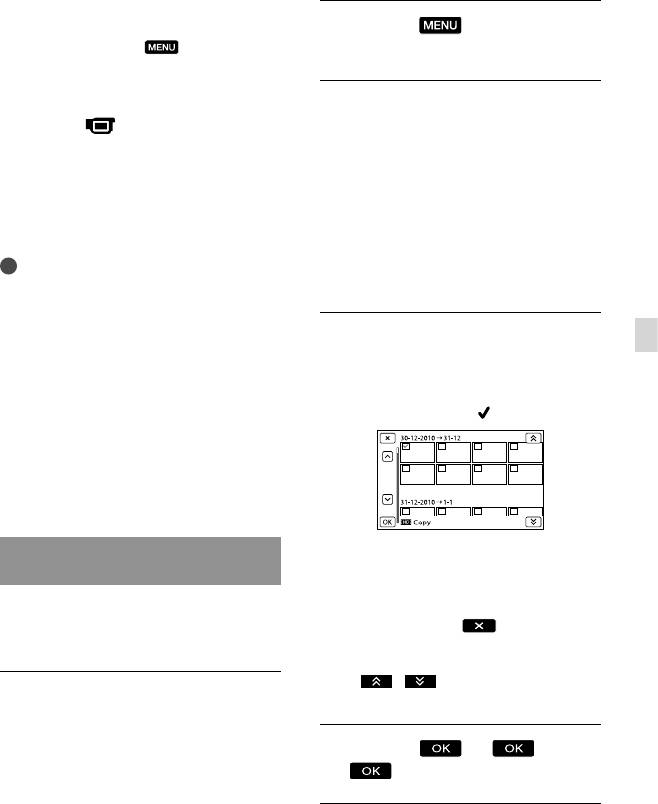
Можна налаштувати меню зовнішнього
пристрою, наприклад видалення
Торкніть
(MENU) [Edit/
зображень. Торкніть
(MENU)
Copy] [Copy].
[Edit/Copy] на екрані Event View.
Від’єднання зовнішнього пристрою
Виконайте інструкції на екрані,
Торкніть , коли відеокамера
щоб вибрати носій запису
перебуває у режимі очікування
(HDR-CX160E/CX180E), способи
відтворення (відображається
вибору зображень та тип
[Event View] або Iндекс за подією)
зображення.
зовнішнього пристрою.
Копіювання зображень із
Ві
д’єднайте кабель-перехідник USB.
зовнішнього пристрою на
Примітки
внутрішній носій запису
Кількість сюжетів, які можна зберегти на
відеокамери неможливе.
зовнішньому пристрою, вказана далі. Проте,
навіть якщо на зовнішньому пристрою є
вільне місце, неможливо записати сюжети,
Після вибору [Multiple Images]
коли їх кількість перевищує наступні
Збереження зображень на зовнішніх пристроях
торкніть зображення, яке
значення.
потрібно зберегти.
Зображення високої чіткості (HD):
максимум 3999
З’явиться позначка .
Відеозаписи стандартної чіткості (STD):
максимум 9999
Фотографії: максимум 40000
Залежно від типу записаних зображень,
кількість сюжетів може бути меншою.
Збереження потрібних
Щоб підтвердити вибір зображення,
відеозаписів і фотографій
натисніть і утримуйте ескіз
відповідного зображення на РК-екрані.
Можна зберегти на зовнішньому
Щоб повернутися до попереднього
пристрою зображення, що містяться у
екрана, торкніть
.
відеокамері.
Якщо обрано [All In Event], виберіть
подію для копіювання за допомогою
/ . Вибір кількох подій
Підключить відеокамеру до
неможливий.
зовнішнього пристрою та
торкніть [Play without copying.].
Торкніть
Відображається екран Event View
на екрані відеокамери.
зовнішнього пристрою.
UA
47
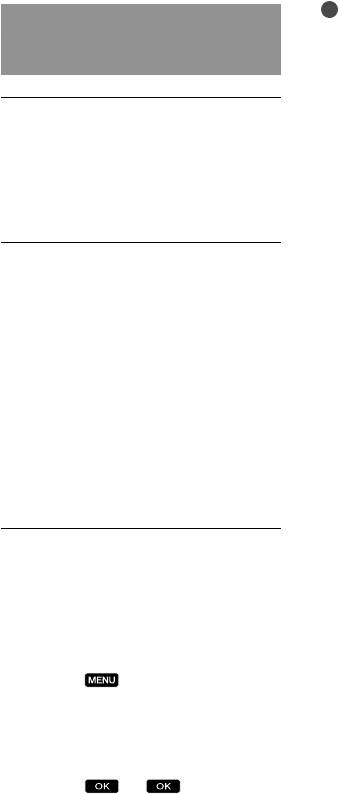
UA
48
Примітки
Відтворення на відеокамері
Якщо відеокамера не розпізнає зовнішній
зображень із зовнішнього
пристрій, спробуйте виконати такі операції.
пристрою
Повторно підключіть кабель-перехідник
USB до відеокамери.
Якщо зовнішній пристрій має кабель
Підключить відеокамеру до
живлення змінним струмом, підключіть
його до електричної розетки.
зовнішнього пристрою та
торкніть [Play without copying.].
Відображається екран Event View
зовнішнього пристрою.
Виберіть зображення, яке
потрібно переглянути, та
відт
воріть його (стор. 26).
Зображення можна також переглядати
на екрані телевізора, підключеного до
від
еокамери (стор. 30).
Можна відтворювати відеозаписи
високої чіткості (HD) на комп’ютері
за допомогою [Player for AVCHD].
Запустіть програму [Player for AVCHD]
та виберіть привід, до якого підключено
зовнішній пристрій, за допомогою
[Settings].
Виконання функції [Direct Copy]
вручну
Функцію [Direct Copy] можна виконати
вручну, коли відеокамеру підключено до
зовнішнього пристрою.
Т
оркніть
(MENU) [Edit/Copy]
[Direct Copy] на екрані [Event
View] зовнішнього носія.
Т
оркніть [Copy images that have not
b
een copied.].
Т
оркніть
.
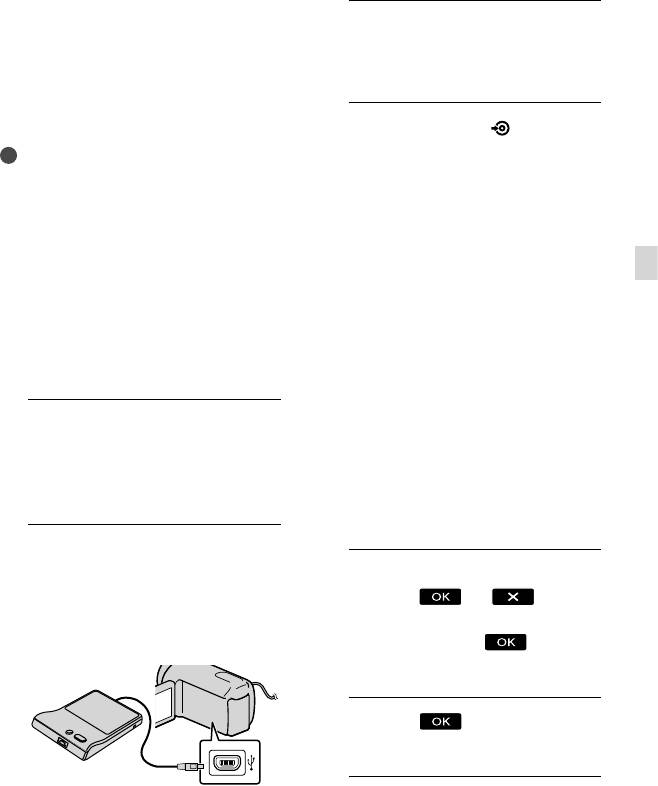
Створення диска
за допомогою
записувача DVD,
Для з’єднання такого типу
DVDirect Express
використання вбудованого кабелю
USB неможливе.
Можна створювати диски або
відтворювати зображення зі створеного
3
Вставте новий диск у записувач
диска за допомогою записувача DVD,
DVD і закрийте лоток
DVDirect Express (продається окремо).
дисковода.
Також ознайомтеся з посібниками
з експлуатації, які додаються до
записувача DVD.
4
Натисніть кнопку
(DISC
Примітки
BURN) записувача DVD.
Для виконання цієї операції підключіть
HDR-CX130E
відеокамеру до електричної розетки за
На цьому етапі можна зберегти на
допомогою адаптера змінного струму, що
диску відеозаписи, які знаходяться
д
о
дається (стор. 13).
на встановленій у відеокамері картці
У цьому розділі DVDirect Express зветься
пам’яті (встановлена у відеокамері) та
«записувачем DVD».
які ще не збережені на іншому диску.
Збереження зображень на зовнішніх пристроях
HDR-CX160E/CX180E
Диски, що можна використовувати
На цьому етапі можна зберегти на
DVD-R 12 см.
дисках відео, які знаходяться на одному
DVD+R 12 см.
з носіїв відеокамери, вибраному у
Цей пристрій не підтримує двошарові
параметрі [Media Select], та які ще не
диски.
збережені на дисках.
Якщо наявні незбережені відео високої
чіткості (HD) і стандартної чіткості
1
Підключіть адаптер змінного
(STD), вони будуть збережені на окремі
струму та шнур живлення до
диски відповідно до якості зображення.
роз’єму DC IN відеокамери і до
Якщо файли, які необхідно скопіювати,
електричної розетки (стор. 13).
не уміщаються на один диск, встановіть
у записувач DVD новий диск та
повторіть операцію.
2
Увімкніть відеокамеру та
підключіть записувач DVD до
5
По завершенню операції
роз’єму (USB) відеокамери
торкніть
за допомогою кабелю USB
(лоток відкриється) вийміть
записувача DVD.
диск торкніть на
екрані відеокамери.
6
Торкніть і потім
від’єднайте кабель USB.
UA
49
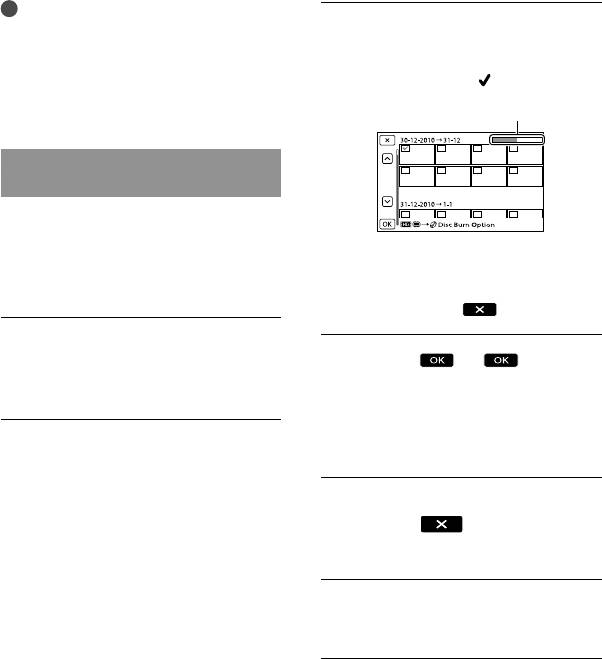
UA
50
Поради
Якщо загальний розмір відеозаписів, які
Торкніть відеозапис, який
потрібно записати за допомогою операції
потрібно записати на диск.
DISC BURN, перевищує місткість диска,
створення диска буде припинено після
З’явиться позначка .
досягнення обмеження. Останній відеозапис
Вільне місце на диску
на диску може бути обрізаний.
Виконання функції [DISC BURN
OPTION]
Виконуйте цю операцію в зазначених
нижче випадках:
Для копіювання потрібного зображення
Торкніть і утримуйте ескіз потрібного
Для створення декількох копій того самого
зображення, щоб підтвердити вибір.
диска
Щоб повернутися до попереднього
екрана, торкніть
.
Підключить відеокамеру до
записувача DVD та торкніть
Торкніть
на екрані
[DISC BURN OPTION].
відеокамери.
Щоб створити інший диск із таким
самим вмістом, вставте новий диск і
Виберіть носій запису, на якому
торкніть [CREATE SAME DISC].
містяться відео, які потрібно
зберегти (HDR-CX160E/CX180E)
По закінченні операції торкніть
та торкніть [Next].
[Exit.]
на екрані
відеокамери.
Від’єднайте кабель USB від
відеокамери.
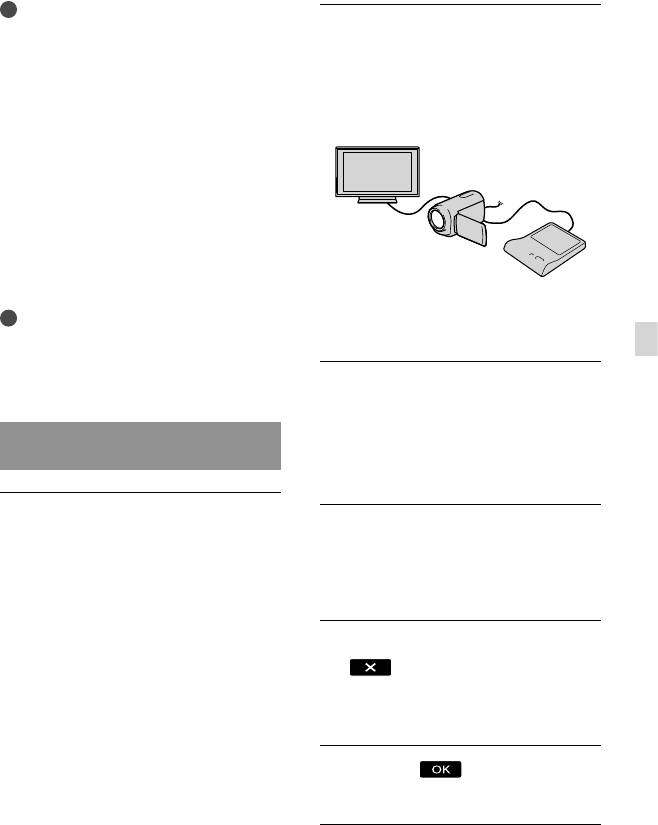
Примітки
Не виконуйте наведених нижче дій під час
Увімкніть відеокамеру та
створення диска.
підключіть записувач DVD до
Вимкнення відеокамери
Від’єднання кабелю USB або адаптера
роз’єму (USB) відеокамери
змінного струму
за допомогою кабелю USB
Піддавання відеокамери механічнім
записувача DVD.
ударам або вібрації
Виймання з відеокамери картки пам’яті
Перед тим, як видалити відео з відеокамери,
відтворіть створений диск, щоб
переконатись у правильності копіювання.
Якщо на екрані з’явиться повідомлення
[Failed.] або [DISC BURN failed.], вставте
в записувач DVD інший диск і повторіть
операцію DISC BURN.
Можна відтворювати відео на екрані
Поради
телевізора, підключивши відеокамеру
Створення диска, повністю заповненого
до т
елевізора (стор. 30).
відеозаписами, займає від 20 до 60 хвилин.
Збереження зображень на зовнішніх пристроях
Може знадобитися більше часу залежно від
режиму записування або кількості сюжетів.
Вставте створений диск у
записувач DVD.
Відтворення диска на записувачі
Відео, що містяться на диску,
DVD
з’являться на індексному екрані
відеокамери.
Підключіть адаптер змінного
Натисніть кнопку відтворення
струму та шнур живлення до
на записувачі DVD.
роз’єму DC IN відеокамери і до
Ці дії також можна виконувати,
елек
тричної розетки (стор. 13).
використовуючи екран відеокамери.
По закінченні операції торкніть
на екрані відеокамери
та вийміть диск, коли лоток
відкриється.
Торкніть
і від’єднайте
кабель USB.
UA
51
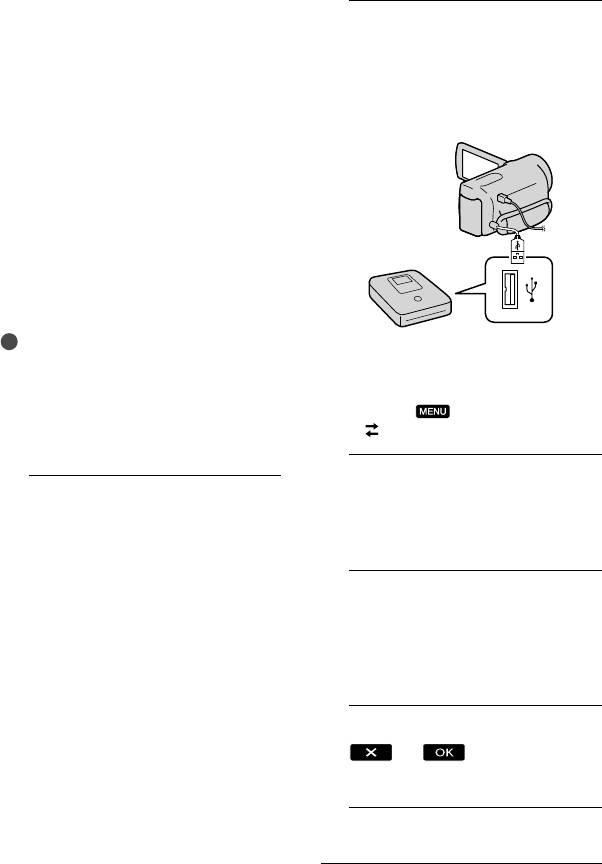
UA
52
Створення диска з
високою чіткістю
зображення (HD)
за допомогою
2
Увімкніть відеокамеру і
підключить записувач DVD
записувача DVD
тощо до відеокамери за
тощо, відмінного від
допомогою вбудованого
DVDirect Express
кабелю USB.
Використовуйте кабель USB, щоб
підключити відеокамеру до пристрою
створення дисків, який є сумісним з
відео високої чіткості (HD), наприклад
до записувача DVD виробництва Sony.
Ознайомтеся також із посібниками
з експлуатації, які додаються до
пристрою, що підключається.
Примітки
Для виконання цієї операції підключіть
На екрані відеокамери з’явиться
відеокамеру до електричної розетки за
вікно [USB Select].
допомогою адаптера змінного струму, що
Якщо вікно [USB Select] не з’явилося,
д
о
дається (стор. 13).
торкніть
(MENU) [Setup]
Sony Можливо, записувач DVD не
[
(Connection)] [USB Connect].
продаватиметься у деяких країнах/регіонах.
3
Торкніть [USB Connect] на
1
Підключіть адаптер змінного
екрані відеокамери.
струму та шнур живлення до
Носій запису, що відображається,
роз’єму DC IN відеокамери і до
залежить від моделі.
електричної розетки (стор. 13).
4
Запишіть відео на підключений
пристрій.
Докладніше див. посібник з
експлуатації, який постачається з
пристроєм, що підключається.
5
По закінченні операції торкніть
на екрані
відеокамери.
6
Від’єднайте кабель USB.
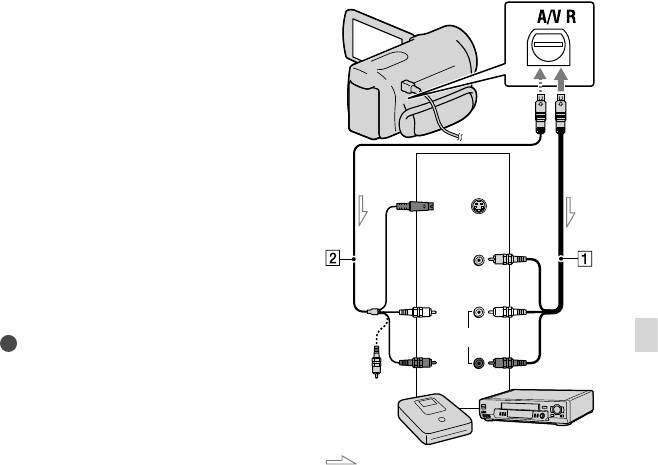
Створення диска
зі стандартною
Дистанційний
з’єднувач A/V
чіткістю зображення
(STD) за допомогою
рекордера тощо.
Можна копіювати зображення, що
відтворюються на відеокамері, на
диск або відеокасету, підключивши
відеокамеру до рекордера дисків,
Вхід
записувача DVD виробництва
S VIDEO
Sony тощо, крім DVDirect Express,
з’єднувальним кабелем A/V. Підключіть
VIDEO
пристрій у спосіб або .
Ознайомтеся також із посібниками
(Жовтий)
з експлуатації, які постачаються з
(Білий)
пристроями, що підключаються.
AUDIO
Примітки
Збереження зображень на зовнішніх пристроях
Для виконання цієї операції підключіть
відеокамеру до електричної розетки за
(Червоний)
(Жовтий)
допомогою адаптера змінного струму, що
д
о
дається (стор. 13).
Можливо, записувач Sony DVD не
продаватиметься у деяких країнах/регіонах.
Потік сигналів
відео високої чіткості (HD) копіюються
з перетворенням чіткості на стандартну
З’єднувальний кабель A/V
(STD).
(додається)
З’єднувальний кабель S VIDEO A/V
(про
дається окремо)
Завдяки використанню цього
кабелю можна отримати якісніші
зображенні, ніж
зі з’єднувальним
кабелем
A/V. Підключіть білий і
червоний штепселі (лівий/правий
аудіоканали) і штепсель S VIDEO (канал
S VIDEO) з’єднувального кабелю A/V зі
штепселем S VIDEO. Якщо підключити
лише штепсель S VIDEO, аудіосигнал
не відтворюватиметься. Приєднувати
жовтий штепсель (відео) непотрібно.
UA
53
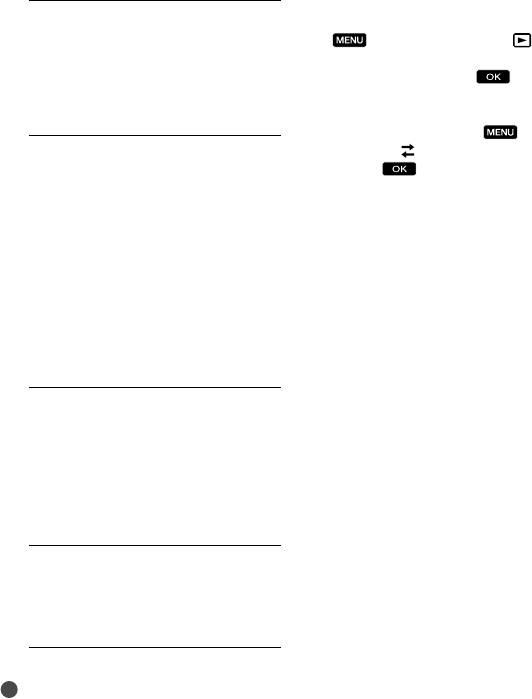
Щоб скопіювати інформацію про дату/час,
1
Вставте носій запису в
а також параметри відеокамери, торкніть
(MENU) [Setup] [ (Playback
записуючий пристрій.
Settings)] [Data Code] потрібне
Якщо записуючий пристрій обладнаний
значення параметра
.
селектором входів, переведіть його у
Якщо екран пристрою, на якому
вхідний режим.
здійснюється відтворення (телевізора тощо),
має формат 4:3, торкніть
(MENU)
[Setup] [
(Connection)] [TV Type]
2
Підключіть відеокамеру
[4:3]
.
до записуючого пристрою
Підключаючи відеокамеру до
(рекордер дисків тощо) за
монофонічного пристрою, підключіть
допомогою З’єднувальний
жовтий штепсель з’єднувального кабелю
A/V до вхідного відеороз’єму, а білий
кабель A/V (додається)
(лівий канал) або червоний (правий канал)
або З’єднувальний кабель
ш
т
епсель — до вхідного аудіороз’єму на
A/V із штепселем S VIDEO
пристрої.
(продається окремо).
Підключіть відеокамеру до вхідних
роз’ємів записуючого пристрою.
3
Розпочніть відтворення на
відеокамері та запишіть дані на
записуючий пристрій.
Докладніше див. у посібнику з
експлуатації, який додається до
записуючого пристрою.
4
По завершенні копіювання
спочатку вимкніть записуючий
пристрій, потім відеокамеру.
Примітки
Оскільки копіювання виконується шляхом
передавання аналогових даних, якість
зображення може погіршитися.
Не можна копіювати зображення на
рекордерах, підключених за допомогою
кабелю HDMI.
UA
54
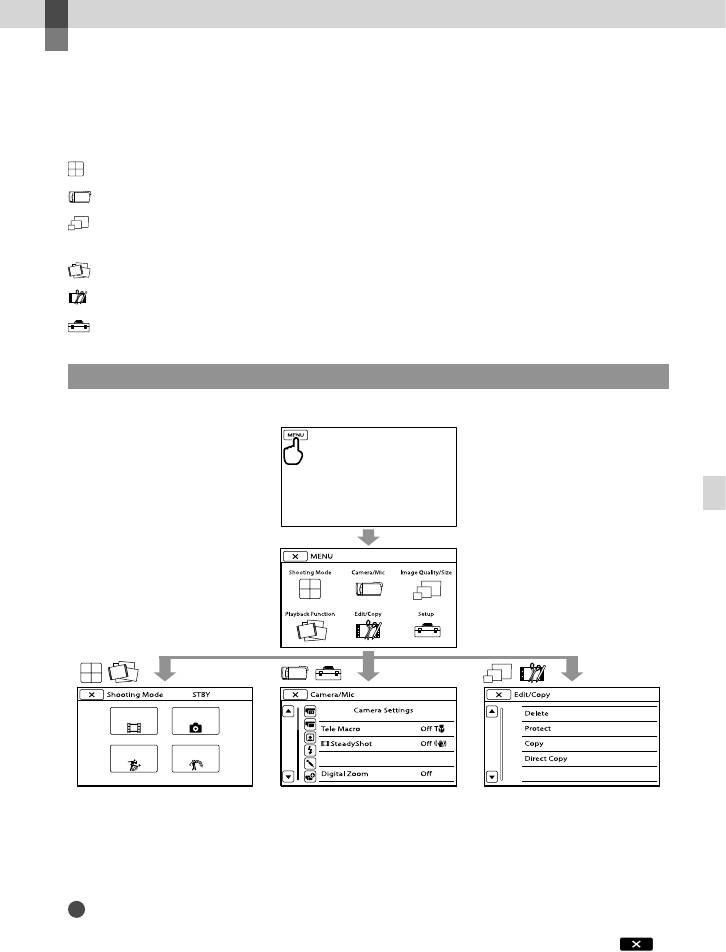
Налаштування відеокамери
Використання меню
Якщо майстерно користуватися меню, то робота з відеокамерою стане насолодою.
Різноманітні пункти меню відеокамери згруповані у 6 категорій меню.
Shooting Mode (пункти для вибору режиму знімання) стор. 56
Camera/Mic (пункти для знімання за користувацького налаштування) стор. 56
Image Quality/Size (Пункти для налаштування якості або розміру зображення)
стор. 57
Playback Function (Пункти для відтворення) стор. 57
Edit/Copy (пункти для редагування) стор. 57
Setup (Інші пункти настроювання) стор. 57
Робота з меню
Щоб налаштувати пункти меню, виконайте процедури, наведені далі.
Налаштування відеокамери
Категорії меню [Camera/Mic] та [Setup] мають підкатегорії. Торкніть піктограму
підкатегорії — і екран зміниться на меню інших підкатегорій.
Затінені пункти меню або параметри недоступні.
Примітки
Окремі пункти меню не можна настроїти за певних умов записування або відтворення.
Щоб завершити налаштування меню або повернутися до попереднього екрана меню, торкніть
.
UA
55
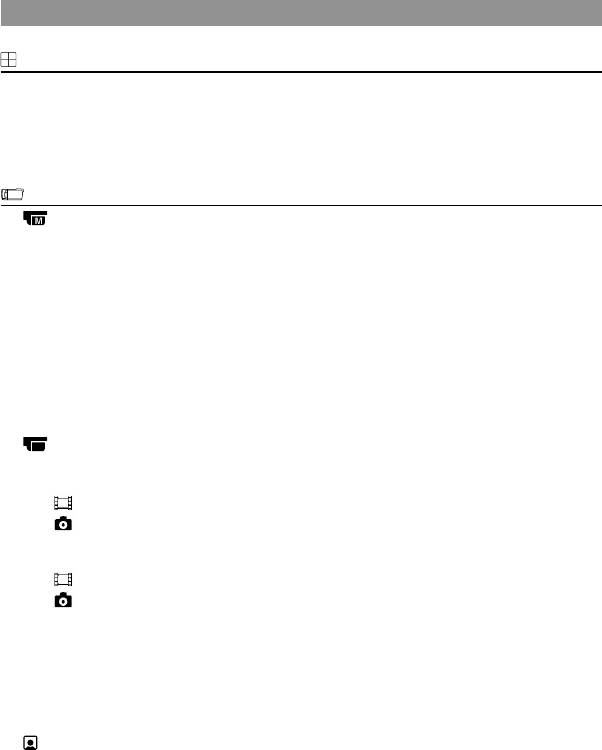
UA
56
Списки пунктів меню
Shooting Mode
Movie .......................................... Записування відео.
Photo ...........................................Фотографування.
Smth Slw REC ........................... Сповільнене записування об’єктів, що швидко рухаються
Golf Shot .................................... Розподіл на кадри епізоду швидкого руху тривалістю два секунди,
які потім записуються як відео і фотографії.
Camera/Mic
(Manual Settings)
White Balance ................. Налаштування балансу кольорів відповідно до яскравості, властивої
для певних умов записування.
Spot Meter/Fcs ............... Одночасне налаштування яскравості та фокусування для обраного
об’єкта.
Spot Meter ....................... Налаштування яскравості зображень відповідно до об’єкта, якого
торкнуто на екрані.
Spot Focus ....................... Фокусування на об’єкті, якого торкнуто на екрані.
Exposure ........................... Налаштування яскравості відео та фотографій.
Focus..................................Ручне фокусування.
Low Lux .............................Записування яскравих кольорових зображень за слабкого
освітлення.
(Camera Settings)
Scene Selection .............Вибір оптимальних параметрів записування відповідно до типу
сцени, таких як нічні пейзажі або пляж.
Fader .......................... Записування з плавною появою або зникненням зображення.
Self-Timer ................. Налаштування автоспуску, коли відеокамера знаходиться у режимі
фотографування.
Tele Macro........................Знімання чіткого об’єкта на розмитому тлі.
SteadyShot .............. Налаштування функції SteadyShot за знімання відео.
SteadyShot .............. Налаштування функції SteadyShot за фотографування.
Digital Zoom ................... Налаштування максимального рівня цифрового збільшення, яке
перевищує рівень оптичного збільшення.
Conversion Lens ............ Встановлення типу приєднаного конвертора об’єктива (продається
окремо). Оптимізація функції SteadyShot та фокусування відповідно
до приєднаного об’єктива.
Auto Back Light .............. Автоматичне налаштування експозиції для об’єктів, освітлених
ззаду.
(Face)
Face Detection ............... Автоматичне налаштування якості зображень облич.
Smile Shutter .................. Автоматичне знімання за виявлення посмішки.
Smile Sensitivity ............Налаштування чутливості розпізнавання посмішок за використання
функції Smile Shutter.
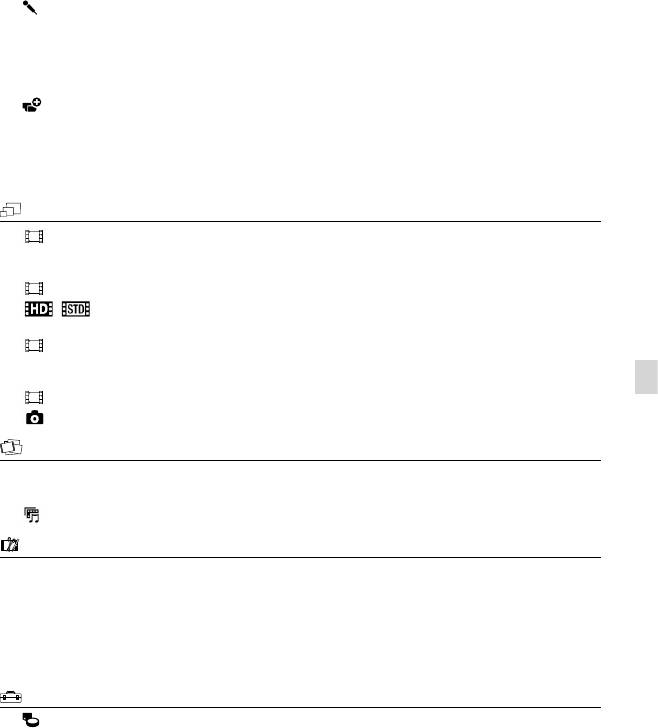
(Microphone)
Blt-in Zoom Mic ............. Записування відео із виразним звуком, що відповідатиме рівню
збільшення.
Wind Noise Reduct. ...... Зменшення шуму вітру.
Micref Level ..................... Налаштування рівня мікрофона.
(Shooting Assist)
Guide Frame.................... Відображення рамки для перевірки горизонтального або
вертикального розташування об’єкта.
Display Setting ............... Налаштування тривалості відображення піктограм та індикаторів на
РК-екрані.
Image Quality/Size
REC Mode .......................... Вибір режиму записування відео. Для записування об’єктів, що
швидко рухаються, рекомендовано застосовувати високу якість
зображення.
Frame Rate ........................ Вибір частоти кадрів для записування відео.
/ Setting................. Вибір якості зображення для записування, відтворення або
редагування відео.
Wide Mode ........................ Вибір співвідношення горизонтального та вертикального розмірів
екрана для записування відео зі стандартною чіткістю зображення
(STD).
x.v.Color ..............................Записування ширшої гами кольорів.
Налаштування відеокамери
Image Size ......................... Вибір розміру фотографії.
Playback Function
Event View ................................. Відтворення екрана Event View.
Highlight Movie ...................... Перегляд вибіркового відтворення.
Scenario ............................... Перегляд збереженого сценарію вибіркового відтворення.
Edit/Copy
Delete..........................................Видалення відео і фотографій.
Protect ........................................ Захист відео і фотографій від видалення.
Copy* .......................................... Копіювання зображень з обраного внутрішнього носія запису на
встановлену картку пам’яті.
Direct Copy ............................... Копіювання зображень з внутрішнього носія запису або з картки
пам’яті на деякі типи зовнішніх носіїв.
Setup
(Media Settings)
Media Select* .................Вибір ти
пу носія для записування відео або фотографій (стор. 18).
Media Info ........................ Відображення інформації про носії запису, такої як розмір вільного
місця.
Format ...............................Видалення усіх дані, які містяться на внутрішньому носію або на
картці пам’яті.
UA
57
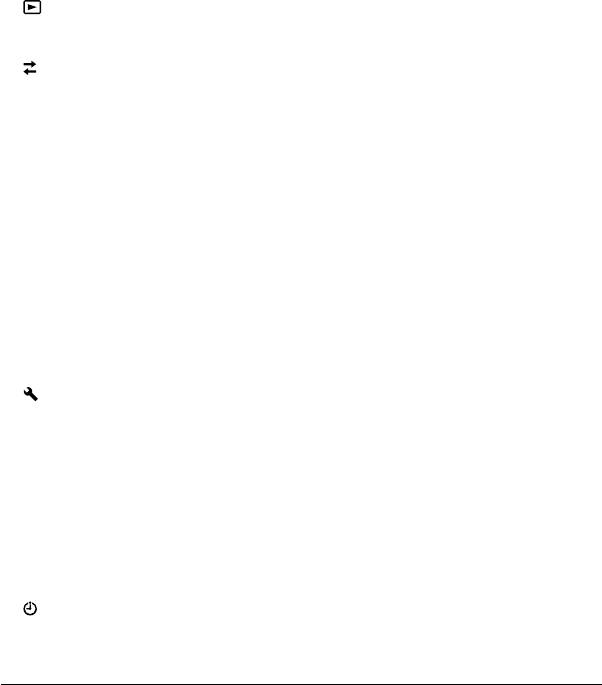
UA
58
Repair Img. DB F. ............ Відновлення файлу бази даних зображень на внутрішньому носію
або на картці пам’яті (стор. 62).
File Number ..................... Вибір способу призначення номерів файлів.
(Playback Settings)
Data Code ........................ Відображення дати й часу.
Volume .............................. Н
а
лаштування гучності відтворюваного звуку (стор. 28).
(Connection)
TV Type ............................. Перетворення сигналів залежно від підключеного телевізора
(ст
ор. 30).
Component ..................... Виберіть це значення за підключення відеокамери до телевізора з
к
о
мпонентним вхідним роз’ємом (стор. 31).
HDMI Resolution ........... Вибір вихідної роздільної здатності за підключення відеокамери до
телевізора за допомогою кабелю HDMI (продається окремо).
CTRL FOR HDMI ............. Вибір — використовувати чи ні пульт дистанційного керування
телевізора, коли відеокамеру підключено до телевізора, сумісного з
«BRAVIA» Sync, за допомогою кабелю HDMI (продається окремо).
USB Connect ................... Вибір типу носія відеокамери, який використовуватиметься за
підключення відеокамери до зовнішнього пристрою через USB.
USB Connect Setting ...Вибір режиму з’єднання за підключення відеокамери до комп’ютера
або пристрою USB.
USB LUN Setting ............ Налаштування відеокамери для поліпшення сумісності
з’єднанняUSB шляхом обмеження деяких функцій USB.
Disc Burn .......................... Налаштування можливості збереження зображень на диску одним
натисненням кнопки.
(General Settings)
Beep ................................... Вибір — подавати чи ні звукові сигнали, що супроводжують
виконання операцій.
LCD Brightness .............. Налаштування яскравості РК-екрана.
A. Shut Off ........................ З
мі
на параметра [A. Shut Off] (стор. 14).
Power On By LCD ..........Вибір — буде чи ні відеокамера вмикатися і вимикатися за
відкривання і закривання РК-екрана.
Language Setting .........Вибі
р мови екранних повідомлень (стор. 17).
Calibration ....................... Калібрування сенсорної панелі.
Battery Info ...................... Відображення інформації про стан акумулятора.
Demo Mode .................... Вибір — відтворювати чи ні демонстраційне відео.
(Clock Settings)
Date & Time Setting .....Налаштування параметрів [Date & Time], [Summer Time] або [Date &
Tim
e Format] (стор. 15).
Area Setting .................... Вр
ах
ування часової різниці без зупинки годинника. (стор. 15).
* HDR-CX160E/CX180E
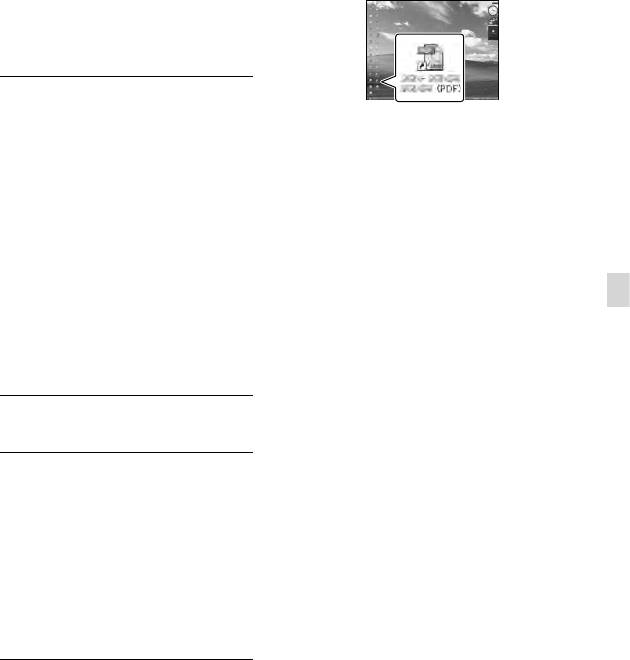
Отримання докладної
інформації з Посібник
із «Handycam»
Щоб переглянути Посібник із
«Handycam», двічі клацніть на
Посібник із «Handycam» — це
піктограмі швидкого виклику на екрані
посібник користувача, пристосований
комп’ютера.
для читання на екрані комп’ютера.
Звертайтеся до Посібник із «Handycam»,
коли необхідно більше дізнатися про
роботу з відеокамерою.
1
Щоб встановити Посібник із
«Handycam» на комп’ютер з
У разі використання комп’ютера Macintosh,
ОС Windows, вставте CD-ROM,
відкрийте [Handbook] – папку [UA] на диску
CD-ROM, потім скопіюйте [Handbook.pdf].
який додається, у дисковід
Щоб читати Посібник із «Handycam»,
комп’ютера.
потрібна програма Adobe Reader. У разі
З’явиться екран процедури
необхідності її можна завантажити з веб-
встановлення.
сайту компанії Adobe Systems:
Якщо цей екран не з’явився, клацніть
http://www.adobe.com/
[Start] [Computer] (для Windows XP,
Докладнішу інформацію про програму
[My Computer]), потім двічі клацніть
«PMB» (с
т
ор. 37) див. у довіднику «PMB
[SONYPMB(E:)](CD- ROM)
* [install.
Help».
Налаштування відеокамери
exe].
* Назви дисководів (наприклад, (E:))
залежать від комп’ютера.
2
Клацніть [Посібник].
3
Клацніть потрібну мову і
назву моделі відеокамери
[Установка], потім виконайте
інструкції, що з’являться
на екрані, щоб встановити
Посібник із «Handycam».
Назва моделі відеокамери надрукована
на її нижній поверхні.
UA
59
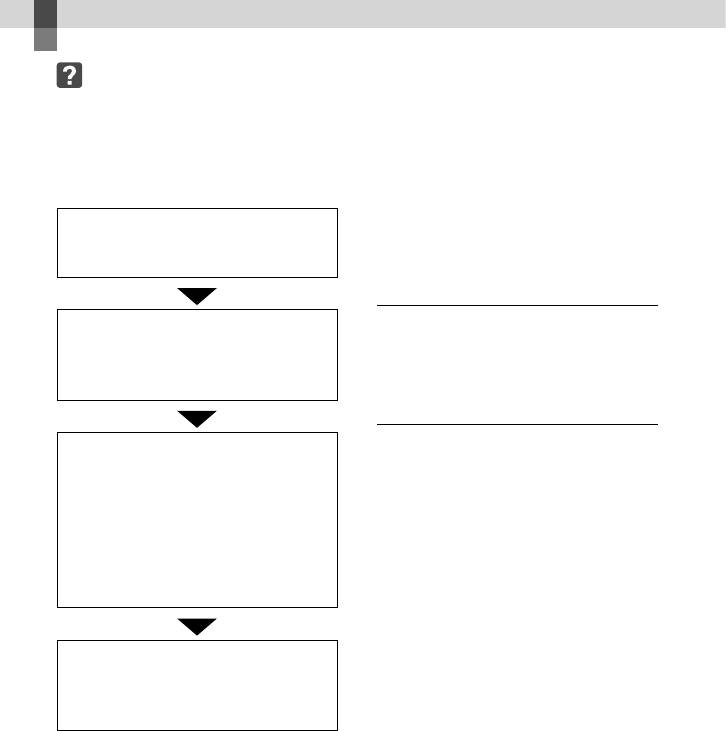
Додаткова інформація
Пошук та усунення
несправностей
Досліджуючи несправність, що виникла,
спеціалісти сервісного центру можуть
Якщо під час користування
перевірити мінімальну кількість даних, що
відеокамерою виникли проблеми,
зберігаються у внутрішній пам’яті. Однак
виконайте наступну процедуру.
дилер Sony не копіюватиме та не зберігатиме
дані, що належать користувачеві.
Перегляньте перелік
Докладніше про ознаки несправності
несправностей (від стор. 60 до 62)
відеокамери див. Посібник із «Handycam»
та перевірте відеокамеру.
(с
тор. 59); про підключення відеокамери до
ко
мп’ютера див. «PMB Help» (стор. 39).
Від’єднайте джерело живлення,
Не вмикається живлення.
за 1 хвилину підключіть джерело
Приєднайте заряджений акумуляторний
живлення знов та увімкніть
блок до відеокамери (стор. 11).
відеокамеру.
Підключіть штепсель адаптера змінного
с
т
руму до електричної розетки (стор. 13).
За допомогою будь-якого
Відеокамера не працює, навіть якщо
ввімкнено живлення.
загостреного предмета натисніть
кнопку RESE
T (стор. 74) та увімкніть
Після ввімкнення живлення знадобиться
кілька секунд, щоб камера підготувалася до
відеокамеру.
зйомки. Це не є несправністю.
Після натиснення кнопки RESET
Від’єднайте адаптер змінного струму
значення всіх параметрів, у тому
від електричної розетки або вийміть
числі настройки годинника, будуть
акумуляторний блок, а потім знову
скинуті.
підключіть його приблизно через 1
хвилину. Якщо відеокамера все одно
н
е п
рацює, натисніть RESET (стор. 74)
Зверніться до місцевого
за допомогою будь-якого загостреного
дилера Sony або до місцевого
предмета. (Після натискання кнопки
вповноваженого сервісного
RESET значення всіх параметрів, у тому
числі настройки годинника, будуть
центру Sony.
скинуті.)
Усунення певних несправностей може
Температура відеокамери надто висока.
потребувати ініціалізації або заміни
Вимкніть відеокамеру та залиште її на
існуючої внутрішньої пам’яті (HDR-CX160E/
деякий час у прохолодному місці.
CX180E) відеокамери. У такому разі дані,
Температура відеокамери надто низька.
що зберігаються у внутрішньої пам’яті,
Залиште відеокамеру із увімкненим
будуть видалені. Обов’язково зробіть дані
живленням. Якщо робота з відеокамерою
(резервна копія), що містяться у внутрішній
все ще неможлива, вимкніть відеокамеру та
пам’яті, на іншому носії перед тим, як
помістіть її у тепле місце. Потримайте там
віддавати відеокамеру в ремонт. Виробник
відеокамеру деякий час, а потім увімкніть
не несе жодної відповідальності за втрату
її.
даних, що зберігалися у внутрішній пам’яті.
UA
60
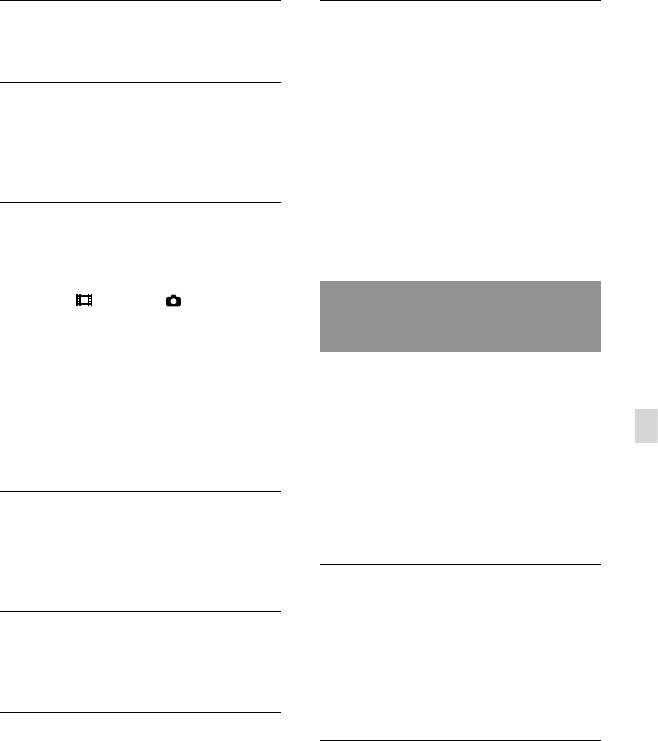
Відеокамера нагрівається.
Комп’ютер не розпізнає відеокамеру.
Відеокамера може нагріватися під час
Від’єднайте від роз’ємів USB комп’ютера
роботи. Це не є несправністю.
усі пристрої, крім клавіатури, миші та
відеокамери.
Живлення несподівано вимикається.
Від’єднайте кабель USB від комп’ютера
та відеокамери, повторно запустіть
Використовуйте адаптер змінного струму
комп’ютер, потім знов належним чином
(стор. 13).
з’єднайте комп’ютер і відеокамеру.
Знов увімкніть живлення.
Якщо вбудований кабель USB та інший
Зар
я
діть акумуляторний блок (стор. 11).
кабель USB (підключений до порту
USB відеокамери) одночасно з’єднані із
Натиснення кнопок START/STOP або
зовнішніми пристроями, від’єднайте той
PHOTO не призводить до записування
кабель, який підключено не до комп’ютера.
зображення.
Натисніть кнопку MODE, щоб засвітився
індикатор
(Відео) або (Фото).
Повідомлення системи
Відеокамера записує щойно відзняті
самодіагностики/Індикатори
зображення на носій запису. Упродовж
застереження
цього часу не можна робити нових записів.
На носію запису немає вільного місця.
Якщо на РК-екрані з’явилися певні
Ви
д
аліть непотрібні зображення (стор. 33).
індикатори, перевірте зазначене нижче.
Загальна кількість відео або фотографій
Якщо проблему не вдалося усунути
перевищила граничну можливість
після кількох спроб, зверніться
Додаткова інформація
ві
деокамери (стор. 63). Видаліть непотрібні
до дилера Sony або місцевого
зо
браження (стор. 33).
вповноваженого сервісного центру Sony.
У цьому випадку, звертаючись до них,
Записування припиняється.
повідомте усі цифри коду помилки, що
Температура відеокамери надто висока або
починається з літери C або E.
низька. Вимкніть відеокамеру та залиште її
на деякий час у прохолодному або теплому
C:04:
місці.
Акумуляторний блок не є акумуляторним
Не вдається встановити «PMB».
блоком «InfoLITHIUM» серії V.
Використовуйте акумуляторний блок
Перевірте параметри комп’ютера, потрібні
«I
n
foLITHIUM» (серія V) (стор. 11).
для встановлення «PMB», або передивіться
Надійно приєднайте штепсель постійного
пр
оцедуру встановлення (стор. 36).
струму адаптера змінного струму до
ві
деокамери (стор. 11).
«PMB» не працює належним чином.
Закрийте програму «PMB» та повторно
C:06:
запустіть комп’ютер.
Акумуляторний блок має зависоку
температуру. Замініть акумуляторний блок
або покладіть його у прохолодне місце.
UA
61

C:13: / C:32:
Відключіть відеокамеру від джерела
Картка пам’яті є захищеною від запису.
живлення. Знову підключіть відеокамеру
Доступ до картки пам’яті був обмежений
до джерела живлення та ввімкніть
на іншому пристрої.
відеокамеру.
E::
Відеокамера нестійка. Міцно тримайте
Виконайте кроки, починаючи з , на стор.
відеокамеру обома руками. Зауважте, що
60.
індикатор застереження щодо дрижання
камери не зникає.
Малий заряд акумуляторного блока.
На носію запису немає вільного місця.
Видаліть непотрібні зображення (
стор. 33).
Фотографії неможливо записувати під час
Акумуляторний блок має зависоку
обробки. Трохи зачекайте, а потім виконайте
температуру. Замініть акумуляторний блок
записування.
або покладіть його у прохолодне місце.
Якщо параметр [
REC Mode] має
значення [Highest Quality
] або [50p
Quality
], захоплювання фотографій під
Не вставлено жодної картки пам’яті
час відеозйомки неможливе.
(стор. 19).
Якщо індикатор блимає, недостатньо
вільного місця для записування зображень.
Ви
даліть непотрібні зображення (стор. 33),
або відформатуйте картку пам’яті після
збереження зображень на інших носіях.
Файл бази даних зображень пошкоджено.
Перевірте файл бази даних, торкнувши
(MENU) [Setup] [ (Media
Settings)] [Repair Img. DB F.] носій
запису (HDR-CX160E/CX180E).
Картка пам’яті пошкоджена.
Відформатуйте картку пам’яті у
від
еокамері (стор. 57).
Вставлено несумісну картку пам’яті
(стор. 19).
UA
62
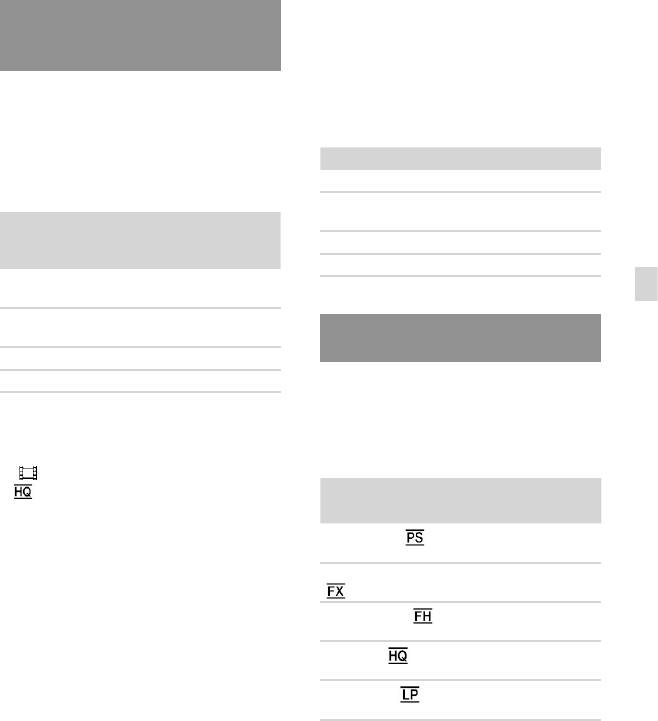
Тривалість
записування відео/
кількість фотографій,
Якщо відеокамера використовується в
умовах низьких температур, фактична
які можна записати
тривалість записування й відтворення буде
коротшою.
«HD» означає високу чіткість
Фактична тривалість записування й
зображення, «STD» — стандартну
відтворення може бути коротшою — це
чіткість зображення.
залежить від умов, за яких використовується
відеокамера.
Орієнтовний час записування та
Тривалість відтворення
відтворення для кожного типу
Приблизна тривалість за використання
акумуляторного блока
повністю зарядженого акумуляторного
Тривалість записування
блока.
Приблизна тривалість за використання
повністю зарядженого акумуляторного
(одиниця виміру — хвилина)
блока.
Акумуляторний блок
Якість зображень HD STD
(одиниця виміру — хвилина)
NP-FV50
240 280
Акумуляторний блок Тривалість
Звичайна
(додається)
неперервного
тривалість
NP-FV70 490 565
записування
записування
NP-FV100 980 1120
Якість
HD STD HD STD
зображень
Додаткова інформація
NP-FV50
150 165 75 80
Приблизна тривалість
(додається)
записування відео
NP-FV70 315 345 155 170
NP-FV100 625 680 310 340
Внутрішні носії запису
Усі величини тривалості записування
HDR-CX160E/CX180E
виміряні, коли відеокамера записувала відео
Зображення високої чіткості (HD), у годинах та
високої чіткості (HD) з параметром
хвилинах
[
REC Mode], встановленим на [Standard
].
Режим записування Тривалість записування
Звичайна тривалість записування — це
HDR-CX160E HDR-CX180E
час, упродовж якого повторюються запуск
[50p Quality
]
1 год. 15 хв.
2 год. 35 хв.
і припинення записування, перемикання
(1 год. 15 хв.)
(2 год. 35 хв.)
індикатора MODE та використання
[Highest Quality
1 год. 30 хв.
3 год. 5 хв.
масштабування.
]
(1 год. 30 хв.)
(3 год. 5 хв.)
Тривалість виміряна під час використання
[High Quality ]
2 год. 5 хв.
4 год. 15 хв.
відеокамери за температури 25
C.
(2 год. 5 хв.)
(4 год. 15 хв.)
Рекомендована температура — від 10
C до
30
C.
[Standard ]
3 год. 40 хв.
7 год. 35 хв.
(2 год. 45 хв.)
(5 год. 45 хв.)
[Long Time ]
6 год. 25 хв.
13 год. 15 хв.
(5 год. 15 хв.)
(10 год. 50 хв.)
UA
63
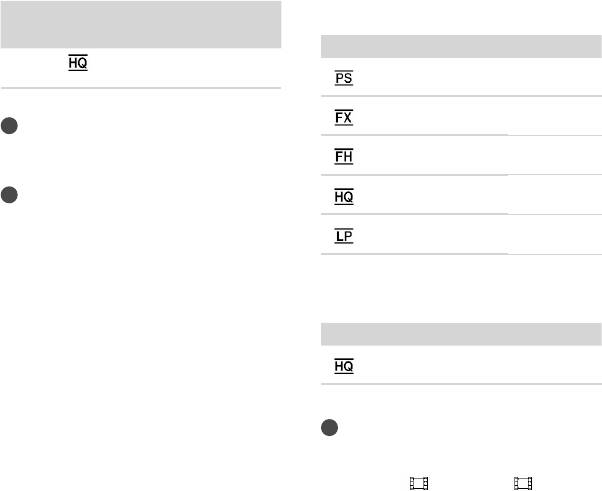
Зображення стандартної чіткості (STD), у годинах та
Картка пам’яті
хвилинах
Зображення високої чіткості (HD)
Режим записування Тривалість записування
(одиниця виміру — хвилина)
HDR-CX160E HDR-CX180E
2 ГБ 4 ГБ 8 ГБ 16 ГБ 32 ГБ
[Standard
]
3 год. 50 хв.
7 год. 55 хв.
9
15
35
75
150
(3 год.30 хв.)
(7 год. 15 хв.)
(9)
(15)
(35)
(75)
(150)
10
20
40
90
180
Примітки
(10)
(20)
(40)
(90)
(180)
Цифри в дужках ( ) вказують мінімальну
10
30
60
120
245
тривалість записування.
(10)
(30)
(60)
(120)
(245)
25
50
105
215
440
Поради
(15)
(40)
(80)
(165)
(330)
Максимальна кількість сюжетів
записуваного відео високої чіткості (HD)
45
90
190
380
770
становить 3999, відео стандартної чіткості
(35)
(75)
(155)
(310)
(630)
(STD) — 9999.
Максимальна тривалість неперервного
Зображення стандартної чіткості (STD)
записування відео становить приблизно 13
(одиниця виміру — хвилина)
годин.
2 ГБ 4 ГБ 8 ГБ 16 ГБ 32 ГБ
Щоб записати з максимальною тривалістю,
зазначеною в таблиці, потрібно видалити
25
55
110
225
460
з відеокамери демонстраційне відео
(25)
(50)
(100)
(210)
(420)
(HDR-CX160E/CX180E).
Відеокамера використовує формат VBR
(Variable Bit Rate — змінний бітрейт)
Примітки
для автоматичного регулювання якості
Тривалість запису може залежати від умов
зображень відповідно до умов записування.
записування, властивостей об’єкта та
Використання цієї технології припускає
параметрів [
REC Mode] і [ Frame
коливання тривалості записування на носії.
Rate] (стор. 57).
Відео з об’єктами, що швидко рухаються,
Цифри в дужках ( ) вказують мінімальну
або ті, що містять складні зображення,
тривалість записування.
записуються із вищим бітрейтом, що
скорочує загальну тривалість записування.
UA
64
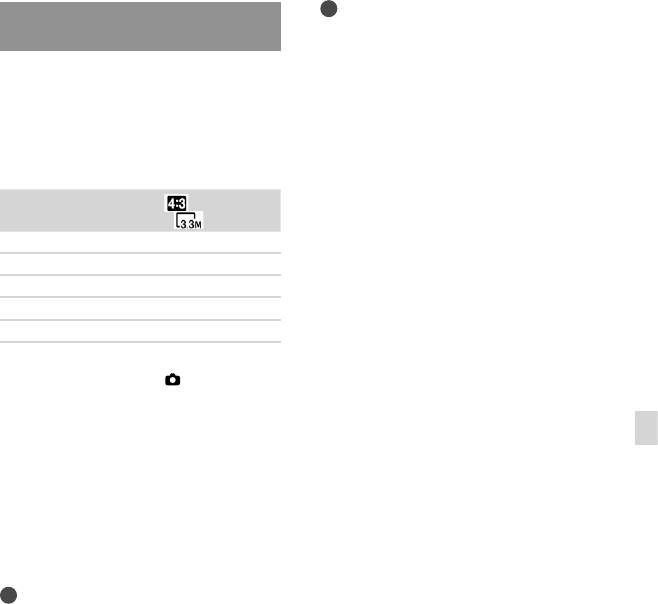
Поради
Орієнтовна кількість фотографій,
Для записування фотографій можна також
які можна записати
використовувати картки пам’яті місткістю
до 1 ГБ.
Внутрішні носії запису (HDR-CX160E/
У наступному переліку наведені дані
CX180E)
щодо бітрейту, кількості пікселів та
Можна записати максимум 40000
формату зображення для кожного режиму
фотографій.
записування (відео + аудіо, тощо).
Зображення високої чіткості (HD):
Картка пам’яті
PS: Макс. 28 Мбіт/с 1920 1080
пікселів/16:9
3.3M
FX: Макс. 24 Мбіт/с 1920 1080
пікселів/16:9
2 ГБ 1300
FH: прибл. 17 Мбіт/с (середн.) 1920 1080
4 ГБ 2600
пікселів/16:9
8 ГБ 5300
HQ: прибл. 9 Мбіт/с (середн.) 1440 1080
16 ГБ 10500
пікселів/16:9
LP: прибл. 5 Мбіт/с (середн.) 1440 1080
32 ГБ 21000
пікселів/16:9
Вибраний розмір зображення є дійсним,
Зображення стандартної чіткості (STD):
доки світиться індикатор
(Фото).
HQ: прибл. 9 Мбіт/с (середн.) 720 576
Кількість фотографій, які можна
пікселів/16:9, 4:3
записати на картку пам’яті, наведена для
Кількість пікселів для запису та формат
зображень максимального розміру, який
фотографій.
Додаткова інформація
підтримується відеокамерою. Фактична
Режим фотографування:
кількість фотографій, які можна записати,
2112 1584 точок/4:3
відображається на РК-екрані під час
2112 1188 точок/16:9
з
а
писування (стор. 72).
1600 1200 точок/4:3
Кількість фотографій, які можна записати
640 480 точок/4:3
на картку пам’яті, може залежати від умов
Одночасна відео- та фотозйомка:
записування.
2304 1296 точок/16:9
1728 1296 точок/4:3
Примітки
Захоплювання фотографії з відеозапису:
Унікальна матриця пікселів датчика Sony
1920 1080 точок/16:9
ClearVid і система обробки зображень
640 360 точок/16:9
(BIONZ) забезпечують роздільну здатність
640 480 точок/4:3
нерухомих зображень, еквівалентну
зазначеним розмірам.
UA
65
Заходи безпеки
Використання та догляд
Уникайте недбалого поводження,
Не використовуйте та не зберігайте
розбирання, модифікації та поштовхів,
відеокамеру та приладдя в перелічених
наприклад, не стукайте, не впускайте та не
нижче місцях:
наступайте на виріб. Особливо обережного
Надмірно теплі, холодні або вологі місця.
поводження потребує об’єктив.
Ніколи не залишайте відеокамеру у місці
Тримайте вимкненою відеокамеру, яка не
з т
е
мпературою понад 60
C, наприклад
використовується.
під прямим сонячним промінням,
Не використовуйте відеокамеру, загорнувши
біля обігрівачів або в автомобілі,
її, наприклад, у рушник. Через це може
припаркованому на сонці. Це може
підвищитися температура її внутрішніх
призвести до несправності або деформації.
вузлів.
Поблизу сильних магнітних полів або зон
Від’єднуючи шнур живлення, беріться за
механічної вібрації. Це може призвести до
штепсель, а не за сам шнур.
несправності відеокамери.
Не ставте на шнур живлення важкі
Під впливом потужних радіохвиль або
предмети, щоб не пошкодити його.
радіації. Відеокамера може виконувати
Не використовуйте деформований або
запис неналежним чином.
пошкоджений акумуляторний блок.
Біля приймачів, які працюють у діапазоні
Слідкуйте за чистотою металевих контактів.
AM, і відеообладнання. Це може
Якщо з акумулятора витекла електролітна
викликати шумові перешкоди.
рідина:
На піщаних пляжах або в запилених
Зверніться до місцевого уповноваженого
місцях. Якщо у відеокамеру потрапить
сервісного центру Sony.
пісок або пил, це може призвести
Змийте всю рідину, яка могла потрапити
до її несправності. Іноді усунути цю
на шкіру.
несправність не вдається.
Якщо рідина потрапила в очі, промийте
Використовуйте відеокамеру, забезпечуючи
їх великою кількістю води та зверніться
її живлення постійним струмом напругою
до лікаря.
6,8 V/ 7,2 V (від акумуляторного блока) або
8,4 V (від адаптера змінного струму).
Якщо відеокамера не
Для роботи від постійного або змінного
використовується протягом
струму використовуйте приладдя,
тривалого часу
рекомендоване в цьому посібнику з
Щоб відеокамера перебувала в
експлуатації.
оптимальному стані тривалий час, вмикайте
Не допускайте потрапляння на відеокамеру
її та записуйте або відтворюйте зображення
вологи, наприклад, крапель дощу або
принаймні раз на місяць.
морської води. Якщо відеокамера намокне,
Повністю розрядіть акумуляторний блок
вона може вийти з ладу. Іноді усунути цю
перед його зберіганням.
несправність не вдається.
Якщо в корпус потрапить будь-який
твердий предмет або рідина, відключіть
відеокамеру та зверніться до дилера
Sony для перевірки перед подальшою
експлуатацією.
UA
66

РК-екран
Щоб запобігти виникненню цвілі,
Не натискайте на РК-екран надто
періодично чистьте об’єктив, як описано
сильно, оскільки це може призвести до
вище.
несправності.
Заряджання попередньо
Якщо відеокамера використовується
встановленої перезаряджуваної
в холодному місці, на РК-екрані може
з’явитися залишкове зображення. Це не є
батареї
несправністю.
Відеокамера обладнана попередньо
Під час використання відеокамери задня
встановленою перезаряджуваною батареєю,
частина РК-екрана може нагріватися. Це не
яка забезпечує збереження значень дати, часу
є несправністю.
й інших параметрів, навіть якщо відеокамеру
вимкнено. Попередньо встановлена
Чищення РК-екрана
перезаряджувана батарея заряджається
Якщо РК-екран забруднений відбитками
завжди, якщо відеокамера підключена
пальців або пилом, радимо почистити його
до електричної розетки через адаптер
м’якою тканиною.
змінного струму, або якщо до відеокамери
приєднаний акумуляторний блок. Якщо
Поводження з корпусом
зовсім не використовувати відеокамеру,
Якщо корпус забруднений, почистіть
попередньо встановлена перезаряджувана
його м’якою та злегка зволоженою водою
батарея повністю розрядиться через 3 місяці.
тканиною, а потім витріть м’якою сухою
Використовуйте відеокамеру, зарядивши
тканиною.
попередньо встановлену перезаряджувану
Щоб запобігти пошкодженню зовнішнього
батарею. Разом із цим, навіть якщо
покриття, уникайте перелічених нижче дій:
попередньо встановлена перезаряджувана
Додаткова інформація
Не використовуйте хімічні речовини
батарея не заряджена, це не вплине на
на зразок розріджувачів, бензину,
роботу відеокамери, доки користувач не
спирту, тканин із хімікатами, репелентів,
записуватиме дані дат.
інсектицидів і сонцезахисних кремів
Процедури
Не тримайте відеокамеру руками,
Підключіть відеокамеру до електричної
забрудненими переліченими вище
розетки за допомогою адаптера змінного
речовинами
струму, що додається, та залишіть її більше
Уникайте тривалого контакту корпусу з
ніж на 24 години з закритим РК-екраном.
гумовими або вініловими предметами
Зауваження щодо утилізації/передачі
Догляд за об’єктивом і його
відеокамери (HDR-CX160E/CX180E)
зберігання
Навіть якщо видалити усі відео та фотографії,
Протріть поверхню об’єктива м’якою
або виконати операцію [Format], дані, що
тканиною в наведених нижче випадках:
містяться на внутрішніх носіях, можуть бути
На поверхні об’єктива залишилися
видалені не повністю.
відбитки пальців
Якщо відеокамеру потрібно передати іншій
Відеокамера використовується у
особі, рекомендується виконати команду
спекотних або вологих місцях
[Empty] (див. «Отримання докладної
Якщо об’єктив перебуває на солоному
інформації з Посібник із «Handycam»» на
повітрі, наприклад, біля моря
стор. 59), щоб запобігти відновленню даних.
Щоб зменшити вплив бруду й пилу,
У разі утилізації відеокамери рекомендується
зберігайте об’єктив у місцях із належною
фізично знищити її корпус.
вентиляцією.
UA
67
Технічні
характеристики
Зауваження щодо утилізації або
передачі картки пам’яті
Система
Навіть якщо видалити дані на картці пам’яті
Формат сигналу: колір PAL, стандарти CCIR
або відформатувати картку пам’яті за
HDТехнічні характеристики телевізора
допомогою відеокамери чи комп’ютера, повне
1080/50i, 1080/50p
видалення даних із картки пам’яті неможливе.
Формат записування відео
Якщо картку пам’яті необхідно передати іншій
HD: сумісність з форматом MPEG-4 AVC/
особі, рекомендується повністю видалити дані
H.264 AVCHD (1080 50p/оригінальний
формат)
з неї на комп’ютері за допомогою програм
STD: MPEG2-PS
видалення даних. У разі утилізації картки
Система запису звуку
пам’яті рекомендується фізично знищити її
Dolby Digital 2-канальна
корпус.
Dolby Digital Stereo Creator
Формат фотофайлів:
сумісний з DCF Ver.2.0
сумісний з Exif Ver.2.3
сумісний з MPF Baseline
Носії запису (Відео/Фото)
Внутрішня пам’ять
HDR-CX160E: 16 ГБ
HDR-CX180E: 32 ГБ
«Memory Stick PRO Duo»
Картка SD (клас 4 або швидший)
За вимі
р
ювання ємності носіїв 1 ГБ
дорівнює 1 мільярду байтів, частина яких
використовується для системних файлів та
(або) програм.
Далі зазначена ємність, яка доступна
користувачеві.
HDR-CX160E:
приблизно 15,9 ГБ
HDR-CX180E:
приблизно 31,9 ГБ
Датчик зображення: матриця CMOS 4,5 мм
(тип 1/4)
Кількість пікселів для записування (фото,
4:3):
М
а
кс. 3,3 мегапікселів (2 112
1 584) *
1
Всього: прибл. 4 200 000 пікселів
Ефективні (відео, 16:9)
*
2
:
прибл. 1 490 000 пікселів
Ефективні (фото, 16:9):
прибл. 1 250 000 пікселів
Ефективні (фото, 4:3):
прибл. 1 670 000 пікселів
UA
68

Об’єктив: об’єктив G
Діапазон робочих температур: 0
C до 40 C
30
(оптичний)*
2
, 42 (розширений)*
3
,
Діапазон температур зберігання: –20
C до
350
(цифровий)
+60
C
Діаметр фільтра: 37 мм
Розміри (прибл.):
F1,8 ~ 3,4
52,5
мм
57 мм 113,5 мм (ш/в/г)
Фокусна відстань:
включно з елементами, що виступають
f=2,1
мм ~ 63,0 мм
52,5
мм
57 мм 123,5 мм (ш/в/г)
Еквівалент для 35-мм фотоапаратів
Для відео
2
включно з елементами, що виступають,
*
: 29,8 мм ~ 894 мм (16:9)
і підключеним акумуляторним блоком,
Для фотографій: 29,8 мм ~ 894 мм (4:3)
який додається.
Колірна температура: [Auto], [One Push],
Маса (прибл.):
[In
door] (3 200 K), [Outdoor] (5 800 K)
HDR-CX130E:
Мінімальна освітленість
250 г, тільки основний виріб
11 люкс (за промовчанням, витримка 1/50 сек)
300 г, включно з акумуляторним блоком,
3 люкс ([Low Lux] має значення [On],
який додається
ви
т
римка 1/25 сек)
HDR-CX160E:
250 г, тільки основний виріб
*
1
Унікальна матриця пікселів датчика
300 г, включно з акумуляторним блоком,
Sony ClearVid і система обробки
який додається
зображень (BIONZ) забезпечують
HDR-CX180E:
роздільну здатність нерухомих
250 г, тільки основний виріб
зображень, еквівалентну зазначеним
300 г, включно з акумуляторним блоком,
розмірам.
*
2
який додається
[ SteadyShot] має значення
[Standard] або [Off].
Адаптер змінного струму AC-L200C/AC-
*
3
[ SteadyShot] має значення [Active].
L200D
Вхідні/вихідні роз’єми
Вимоги до живлення: 100 B до 240 B змінного
Додаткова інформація
Дистанційний з’єднувач A/V: вихідний
струму, 50Γц/60Γц
компонентний/відео і аудіо роз’єм
Спо
живаний струм: 0,35 A - 0,18 A
Роз’єм HDMI OUT: Роз’єм HDMI mini
Споживана потужність: 18 W
Роз’єм USB: mini-AB/тип A (вбудований USB)
Вихідна напруга: 8,4 B живлення постійним
(тільки вихід)
струмом напругою
*
HDR-CX160E/CX180E:
Діапазон робочих температур: 0 C до 40 C
Вхідне гніздо MIC: стерео міні-гніздо
Діапазон температур зберігання: –20
C до
( 3,5
мм)
+60
C
Розміри (прибл.): 48 мм
29 мм 81 мм (ш/в/
РК-екран
г) без елементів, що виступають
Зображення: 7,5 см (тип 3.0, формат 16:9)
Ма
са (прибл.): 170 г без шнура живлення
Всього пікселів: 230 400 (960
240)
* Інші параметри — див. етикетку на адаптері
Загальні характеристики
змінного струму.
Вимоги до живлення: 6,8 B/7,2 B живлення
постійним струмом напругою
(ак
умуляторний блок); 8,4 B живлення
постійним струмом напругою (адаптер
змінного струму)
Заря
джання через USB: 5 B пост., 500 mA
Середнє споживання енергії:
Під час зйомки за допомогою РК-екрана
при нормальній яскравості:
HD: 2,5
W STD: 2,3 W
UA
69
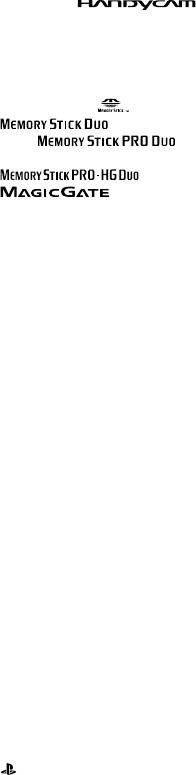
Акумуляторний блок NP-FV50
Про торговельні марки
Макс. вихідна напруга: 8,4 B живлення
«Handycam» і є
постійним струмом напругою
зареєстрованими торговельними марками
Вихідн
а напруга: 6,8 B живлення постійним
Sony Corporation.
струмом напругою
«AVCHD» і логотип «AVCHD» є
Ма
ксимальна напруга заряджання: DC 8,4 B
торговельними марками Panasonic
Максимальний струм заряджання: 2,1 A
Corporation і Sony Corporation.
Ємність
«Memory Stick», «
», «Memory Stick Duo»,
Звичайна: 7,0 Вт·год (1 030 мA·год)
«
», «Memory Stick PRO
Мінімальна: 6,6 Вт·год (980 мA·год)
Duo», «
», «Memory
Тип: літій-іонний
Stick PRO-HG Duo»,
«
», «MagicGate»,
«
», «MagicGate Memory
Конструкція та технічні характеристики
Stick» і «MagicGate Memory Stick Duo» є
відеокамери і додаткового обладнання можуть
товарними знаками або зареєстрованими
бути змінені без попереднього повідомлення.
товарними знаками Sony Corporation.
Створено по ліцензії компанії Dolby
«InfoLITHIUM» є торговельною маркою
Laboratories.
Sony Corporation.
«x.v.Colour» є торговельною маркою Sony
Corporation.
«BIONZ» є торговельною маркою Sony
Corporation.
«BRAVIA» є зареєстрованою торговельною
маркою Sony Corporation.
«DVDirect» є торговельною маркою Sony
Corporation.
«Blu-ray Disc» і відповідний логотип є
торговельними марками.
Dolby і символ double-D є торговельними
марками Dolby Laboratories.
HDMI, логотип HDMI та High-Definition
Multimedia Interface є зареєстрованими
торговельними марками або торговельними
марками HDMI Licensing LLC у США та
інших країнах.
Microsoft, Windows, Windows Vista та DirectX
є зареєстрованими торговельними марками
або торговельними марками Microsoft
Corporation у США та/або у інших країнах.
Macintosh та Mac OS є зареєстрованими
торговельними марками Apple Inc. у США та
інших країнах.
Intel, Intel Core та Pentium є торговельними
марками або зареєстрованими
торговельними марками Intel Corporation
або її філіалів у США та інших країнах.
«
» і «PlayStation» є зареєстрованими
торговельними марками Sony Computer
Entertainment Inc.
UA
70
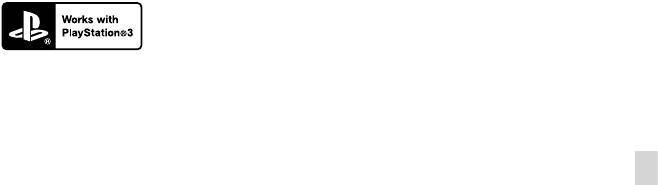
Adobe, логотип Adobe та Adobe Acrobat є
зареєстрованими торговельними марками
або торговельними марками Adobe Systems
Incorporated у США та/або у інших країнах.
Логотип SDXC є торговельною маркою
SD-3C, LLC.
MultiMediaCard є торговельною маркою
MultiMediaCard Association.
Усі інші згадувані назви виробів можуть бути
торговельними марками або зареєстрованими
торговельними марками відповідних
компаній. Крім того, у цьому посібнику
символи
та не використовуються у
кожному випадку.
Отримайте більше насолоди від PlayStation
3 — завантажте програму для PlayStation 3 з
PlayStation Store (де це можливо).
Програма для PlayStation 3 потребує
реєстрації PlayStation Network та
завантаження програми.
Додаткова інформація
Цей сервіс доступний у регіонах, де
продається PlayStation Store.
UA
71
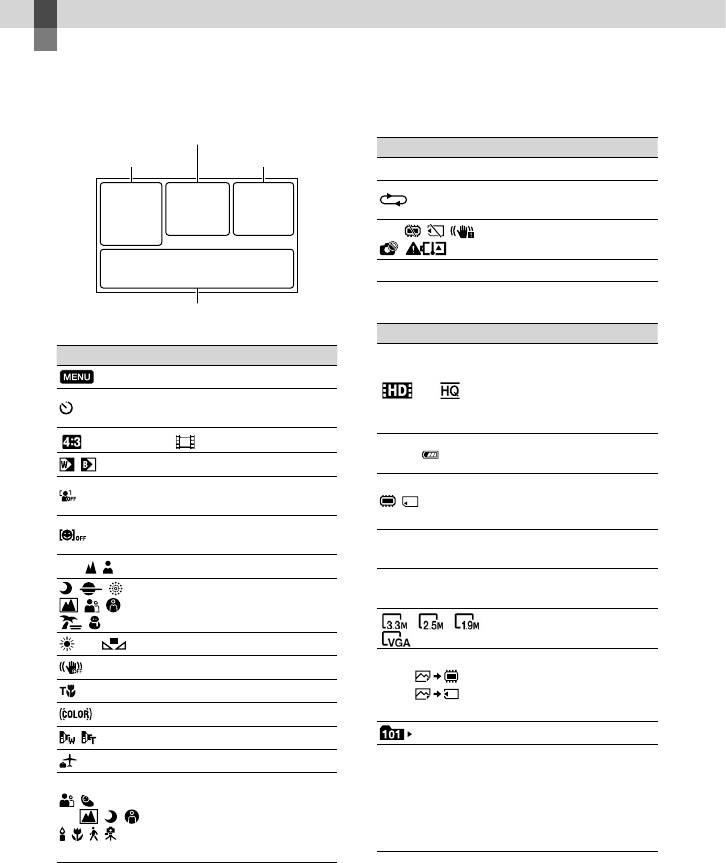
Стисла довідка
Екранні індикатори
Центр
Центр
Індикатор Значення
Лівий бік
Правий бік
[STBY]/[REC] Стан записування
Настроювання показу
слайдів
Попередження
Режим відтворення
Знизу
Правий бік
Лівий бік
Індикатор Значення
Індикатор Значення
Якість записування
Кнопка MENU
зображення (HD/STD),
50i
частота кадрів (50p/50i)
Записування з
та режим записування
автоспуском
(PS/FX/FH/HQ/LP)
Wide Mode
Залишок заряду
60min
Fader
акумулятора
[Face Detection] має
Носій для записування/
значення [Off]
відтворення/
редагування
[Smile Shutter] має
значення [Off]
Лічильник (годин:
0:00:00
хвилин:секунд)
Ручне фокусування
Орієнтовний залишок
00Min
тривалості записування
Scene Selection
Розмір фотографії
White Balance
Приблизна кількість
SteadyShot вимкнено
9999
фотографій для
Tele Macro
9999
записування та розмір
x.v.Color
фотографії
Conversion Lens
Папка для відтворення
Destination
Відтворюваний
відеозапис або
Intelligent Auto
фотографія/Загальна
(розпізнавання облич,
100/112
кількість записаних
розпізнавання сюжету та
відеозаписів або
розпізнавання дрижання
фотографій
камери)
UA
72

Компоненти
відеокамери й
елементи керування
Знизу
Індикатор Значення
Кнопка View Images
Низький Micref Level
У дужках ( ) вказані номери сторінок
Wind Noise Reduct.
для довідки.
Blt-in Zoom Mic
Low Lux
Spot Meter/Fcs / Spot
Meter / Exposure
Intelligent Auto
Кнопка показу слайдів
101-0005
Ім’я файлу даних
Захищене зображення
Індикатори та їхнє положення є
приблизними; представлення та розміщення
індикаторів можуть відрізнятися від
фактичного вигляду й розташування.
У відеокамерах певних моделей деякі
індикатори можуть бути відсутні.
Об’єктив (об’єктив G)
Вбудований мікрофон
Стисла довідка
РК-екран/сенсорна панель
Якщо повернути РК-панель на 180
градусів, можна закрити РК-панель,
спрямувавши РК-екран назовні. Це зручно
під час виконання операцій із відтворення.
UA
73
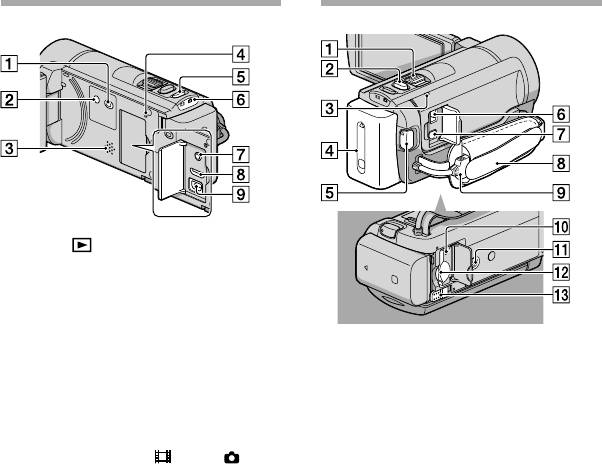
Кнопка (View Images) (26)
Кнопка POWER (15)
Динамік
Кнопка RESET
Натисніть кнопку RESET за допомогою
будь-якого загостреного предмета.
Важілець масштабування
Натискання на кнопку RESET ініціалізує
Кнопка PHOTO (24)
всі параметри, включаючи настройки
Індикатор CHG (заряджання) (11)
годинника.
Акумуляторний блок (11)
Кнопка MODE (22)
Кнопка START/STOP (22)
Індикатори режиму (Відео)/
Роз’єм DC IN (11)
(Фото) (22)
Дистанційний з’єднувач A/V (30)
Роз’єм MIC (PLUG IN POWER) (HDR-
Фіксуючий ремінь (21)
CX160E/CX180E)
Built-in USB Cable (12)
Роз’єм HDMI OUT (30)
Індикатор доступу картки пам’яті (20)
Роз’єм (USB) (46, 49)
Якщо індикатор світиться або блимає,
відеокамера читає або записує дані.
Гніздо кріплення до штатива
Гніздо картки пам’яті (20)
Важілець вивільнення BATT
(акумулятора) (13)
UA
74
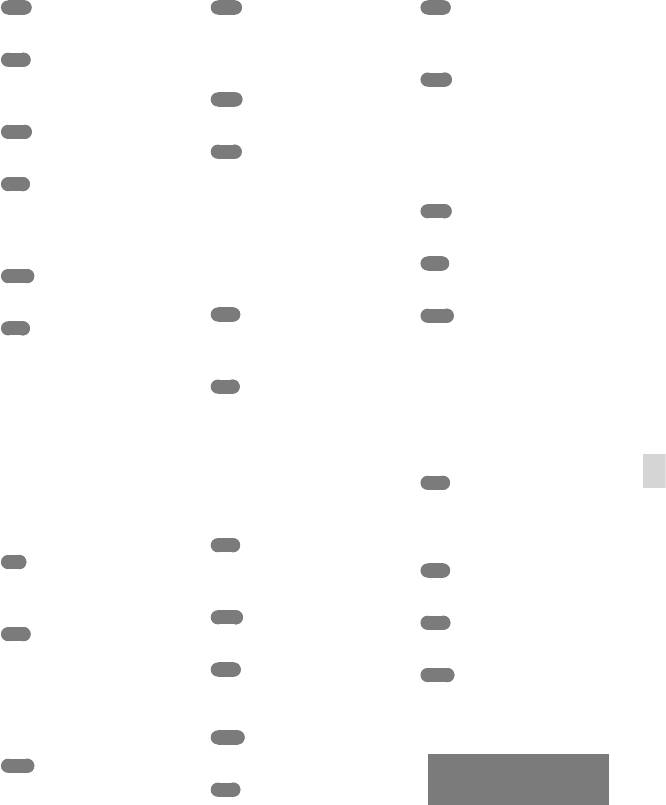
Індекс
А
Н
C
Акумуляторний блок...............11
Носії запису ...............................18
Connection ..................................30
Налаштування годинника .....15
Copy .............................................20
В
Налаштування дати й часу ....15
Відео.......................................22, 28
D
Відтворення ...............................26
О
Data Code ....................................16
Обслуговування........................66
Date/Time ....................................16
Д
Delete ...........................................33
Догляд ........................................66
П
DVD writer............................49, 52
Повідомлення системи
Е
DVDirect Express .......................49
самодіагностики .......................61
Екранні індикатори..................72
Повний заряд ............................11
H
Електрична розетка .................11
Посібник із «Handycam» .........59
Highlight Playback .....................29
Ескіз .............................................33
Пошук та усунення
несправностей ...........................60
L
Ж
Програма ....................................37
Language Setting ........................17
Живлення увімкнене ...............15
Р
M
З
Рекордер дисків .........................53
Macintosh ....................................36
Зовнішні носії............................45
Ремонт .........................................60
Media Select ................................18
З’єднувальний кабель
Media Settings .............................18
A/V .........................................31, 53
Т
«Memory Stick» ..........................19
Записування ..............................21
Телевізор .....................................30
«Memory Stick PRO Duo» ........19
Заряджання акумуляторного
Технічні характеристики ........68
блока ............................................11
«Memory Stick PRO-HG
Тривалість записування та
Duo» .............................................19
Заряджання акумуляторного
відтворення ...............................63
блока за кордоном ....................14
Тривалість записування відео/
P
Стисла довідка
Заходи безпеки ..........................66
кількість фотографій,
PMB
Збереження зображень на
які можна записати ..................63
(Picture Motion Browser) .........39
зовнішніх носіях .......................45
У
PS ..................................................25
І
Увімкнення живлення ............15
R
Індекс за подією ........................26
Установка ...................................37
RESET ..........................................74
Індикатори застереження ......61
Ф
V
К
Фотографії ............................24, 29
VBR ..............................................63
Компоненти, що додаються .....5
Комп’ютер ..................................36
Х
W
Копіювання ................................20
Характеристики
Windows ......................................36
комп’ютера .................................36
Кабель USB ...........................49, 52
Картка пам’яті ...........................19
Ш
Штатив ........................................74
М
Списки меню наведені на
Меню ...........................................56
B
стор. 56 - 58
Built-in USB Cable .................5, 12
UA
75
UA
76
Оглавление
- Запись
- Воспроизведение на видеокамере
- Записування
- Відтворення на відеокамері



